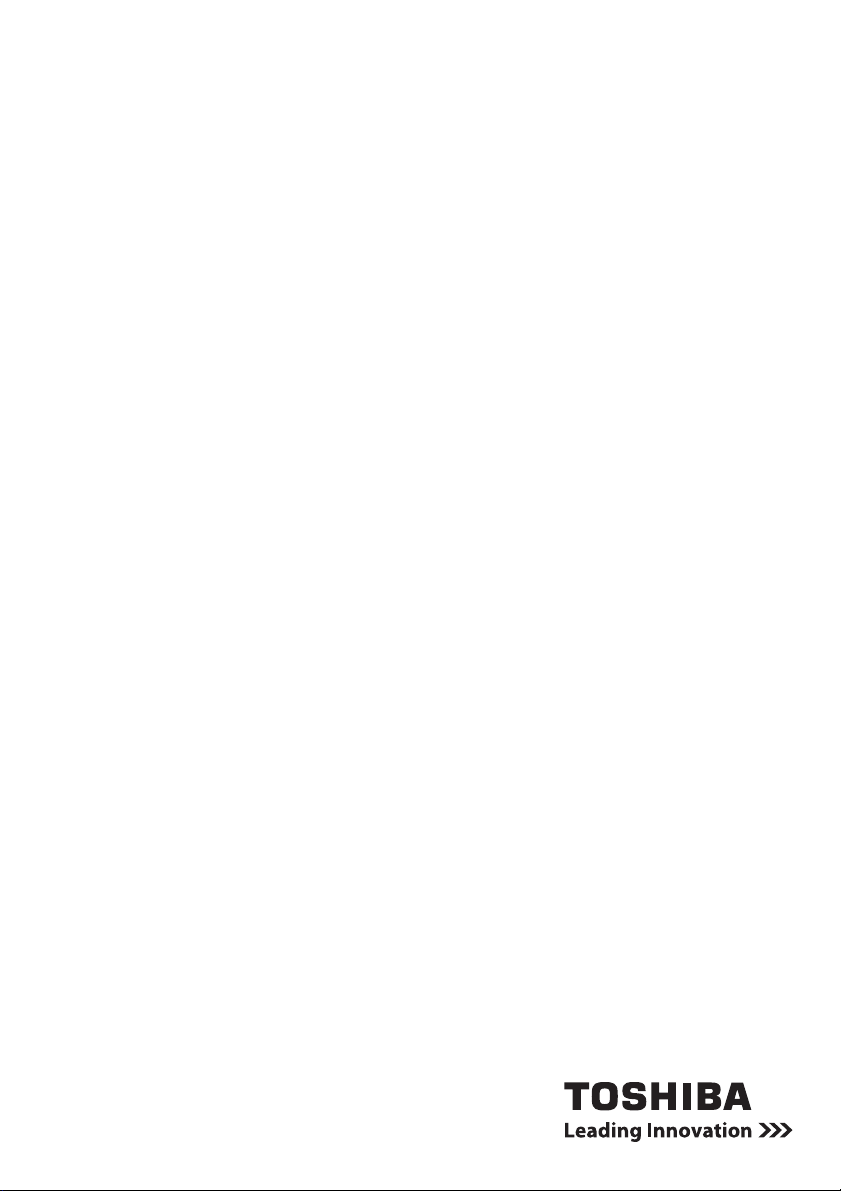
User’s Manual
CANVIO AEROMOBILE
FR
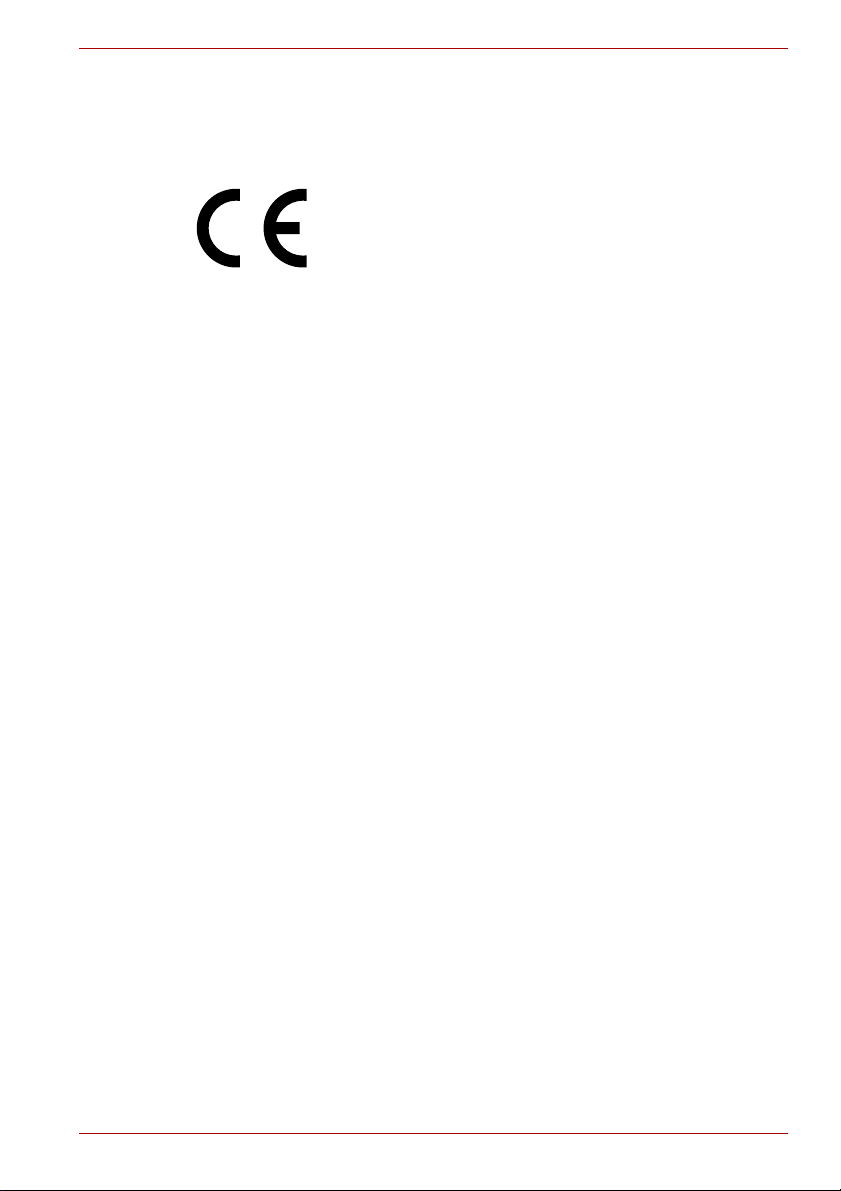
Manuel de l'utilisateur
Règlements
Homologation CE
Environnement de travail
Ce produit a été conçu conformément à la norme EMC (compatibilité
électromagnétique) et pour des applications de type résidentiel,
commercial et industrie légère. Tout autre environnement de travail n’a pas
été vérifié par Toshiba et l’utilisation de ce produit dans ces
environnements de travail peut être limitée ou déconseillée. Conséquences
possibles de l’utilisation de ce produit dans un environnement de travail
non vérifié : perturbation du fonctionnement d’autres produits ou de ce
produit du fait de son environnement, avec des risques de
dysfonctionnement temporaires ou de perte/corruption des données.
Exemples d’environnements de travail non vérifiés et conseils :
■ Environnement industriel (environnements où la tension nominale du
secteur est de 380 V triphasé), dysfonctionnement du produit dû à de
forts champs magnétiques, notamment près de machines puissantes
ou de générateurs.
■ Environnements médicaux : ce produit Toshiba n’a pas été homologué
en tant que produit médical aux termes de la directive sur les Produits
médicaux, par conséquent il ne peut pas être utilisé dans un cadre
médical sans autre vérification. L’utilisation dans les locaux
administratifs des hôpitaux est possible à condition de disposer d’une
autorisation des autorités compétentes.
■ Automobile : veuillez consulter les instructions du véhicule concernant
l’usage de ce type de produit.
■ Avion : suivez les instructions du personnel de bord concernant les
restrictions d’utilisation.
CANVIO AEROMOBILE
Toshiba Europe GmbH déclare ici que Canvio AeroMobile
est conforme aux exigences et autres critères applicables
de la directive 1999/5/CE. La partie responsable de
l’homologation CE est Toshiba Europe GmbH,
Hammfelddamm 8, 41460 Neuss, Allemagne. Une copie
de la Déclaration officielle de Conformité est disponible
sur le site Internet suivant :
http://epps.toshiba-teg.com.
Autres environnements non concernés directement par la
directive EMC
■ Atmosphère explosive : l’utilisation de ce produit dans ce type
d’environnement (Ex) est interdite.
Manuel de l'utilisateur FR-1
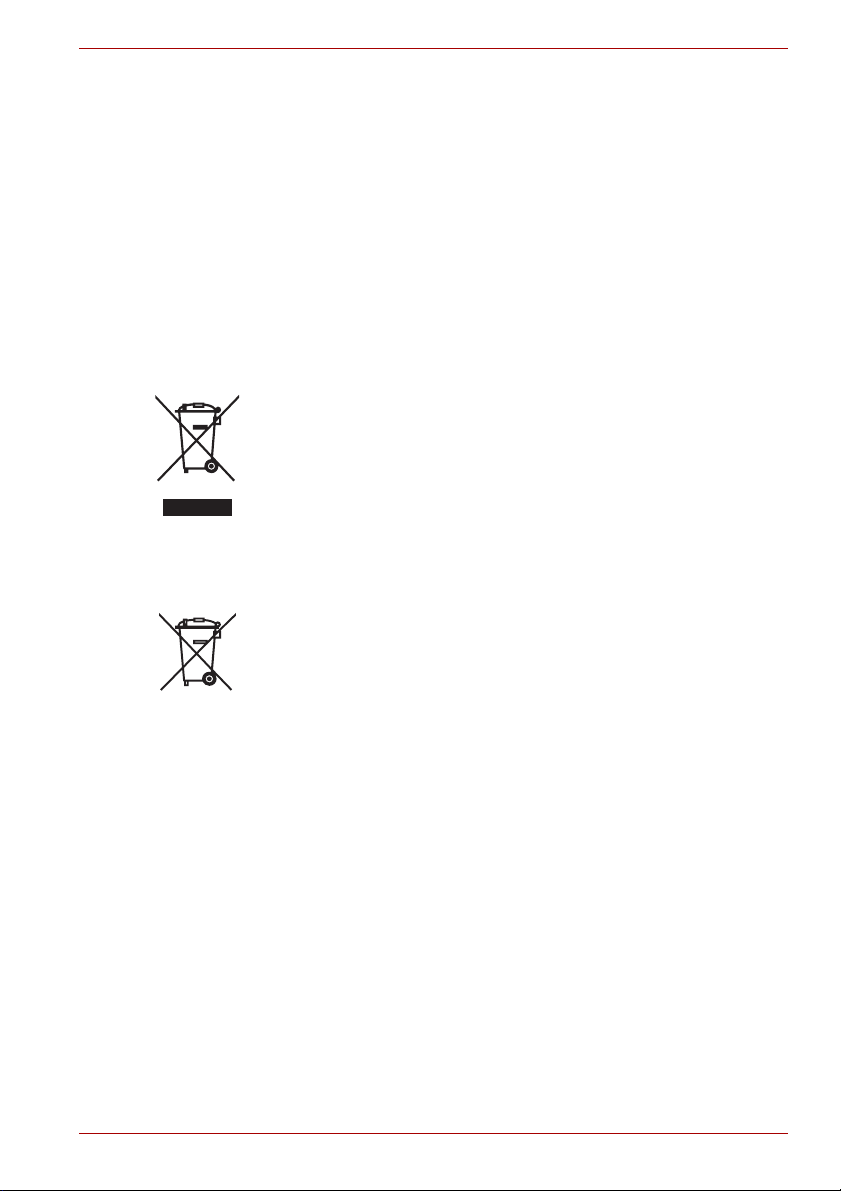
CANVIO AEROMOBILE
Informations spécifiques aux pays de l’Union
Européenne :
REACH - Déclaration de conformité
Les nouveaux règlements de l’Union Européenne (EU) concernant les
produits chimiques, REACH (Enregistrement, évaluation, autorisation et
restriction des substances chimiques), entré en vigueur le 1er juin 2007.
Toshiba s’engage à se mettre en conformité avec toutes les dispositions
des règlements REACH et à fournir à ses clients des informations sur les
substances chimiques de nos produits conformément aux règlements
REACH.
Mise au rebut des produits
L’utilisation de ce symbole indique que ce produit ne pourra pas
être traité en tant que déchet ordinaire à la fin de son cycle de vie.
En disposant de ce produit de façon responsable, vous
participerez à la protection de l’environnement et de la santé.
Pour plus de détails sur le recyclage de ce produit, contactez votre
mairie, le service de ramassage des déchets ou le magasin où
vous avez acheté le produit.
Mise au rebut des batteries, piles et/ou accumulateurs
Le symbole de poubelle barrée indique que les piles, les batteries
et/ou les accumulateurs ne doivent pas être jetés avec les ordures
ménagères. En participant à la collecte des piles et batteries, vous
favorisez l’élimination des dangers relatifs à l’environnement et la
santé humaine. Pour plus de détails sur les programmes de
collecte et de recyclage disponibles dans votre pays, contactez
votre mairie ou le magasin où vous avez acheté le produit.
Les informations suivantes concernent uniquement
la Turquie :
Conforme aux règlements AEEE.
Manuel de l'utilisateur FR-2
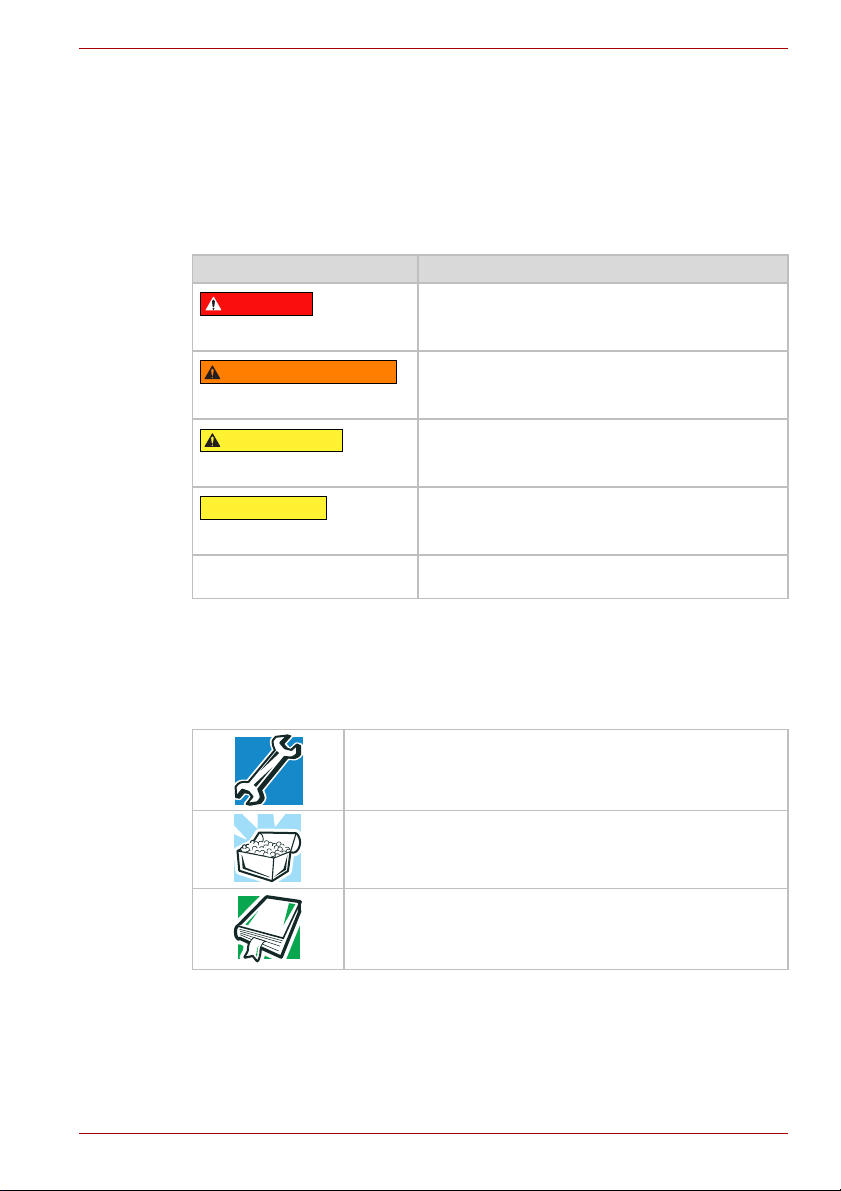
Icônes de sécurité
DANGER
AVERTISSEMENT
ATTENTION
ATT ENTION
REMARQUE
Ce manuel contient des consignes de sécurité que vous devez observer
pour éviter tout risque de blessure, de dommages matériels ou de perte de
données. Ces consignes ont été répertoriées en fonction de la gravité des
risques encourus. Les icônes suivantes ont pour objectif d’attirer votre
attention sur ces consignes :
Mot clé Signification
Indique une situation de danger imminent qui,
si elle n’est pas évitée, peut provoquer la
mort ou une blessure grave.
Indique une situation de danger potentiel qui,
si elle n’est pas évitée, peut provoquer la
mort ou une blessure grave.
Indique une situation de danger potentiel qui,
si elle n’est pas évitée, peut provoquer une
blessure de faible ou moyenne gravité.
Indique une situation de danger potentiel qui,
si elle n’est pas évitée, peut provoquer un
dommage matériel.
Fournit des informations importantes.
CANVIO AEROMOBILE
Autres icônes
Manuel de l'utilisateur FR-3
Des icônes supplémentaires vous sont proposées, en vue d’attirer votre
attention sur des informations utiles ou didactiques :
REMARQUE TECHNIQUE : cette icône désigne des
informations techniques à propos du périphérique.
CONSEIL : cette icône désigne des conseils et des
astuces pratiques.
DEFINITION : ce symbole signale la définition d’un
terme utilisé dans le texte.
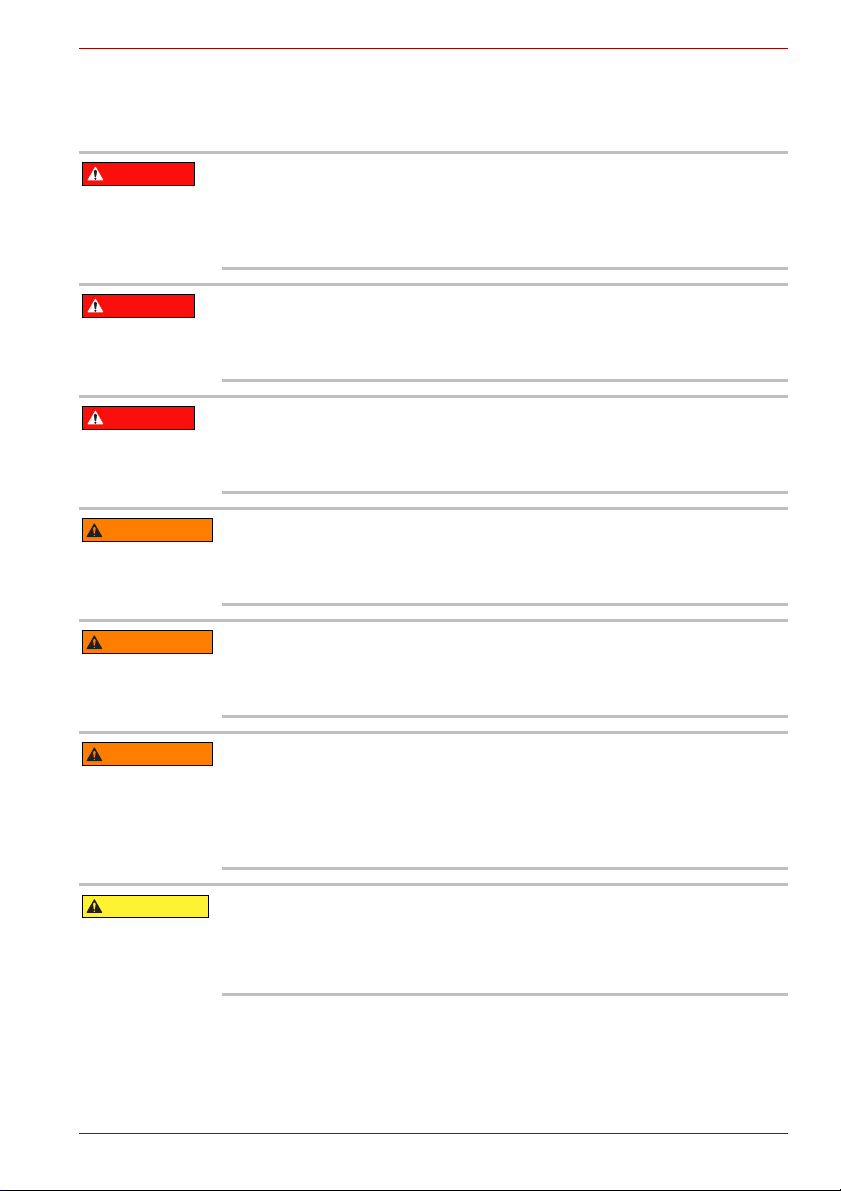
Précautions d’utilisation
DANGER
DANGER
DANGER
AVERTISSEMENT
AVERTISSEMENT
AVERTISSEMENT
ATTENTION
Ne pas immerger l’appareil (équipé de sa batterie interne) dans un
liquide comme de l’eau, une boisson ou un autre fluide.
La batterie (y compris le circuit de protection) peut prendre feu,
dégager de la fumée, exploser ou chauffer en cas de charge électrique
inattendue.
Gardez l’appareil (équipé de sa batterie interne) loin de la chaleur et
du feu.
La chaleur endommage la batterie et celle-ci peut chauffer, dégager de
la fumée, prendre feu ou exploser.
Ne démontez pas l’appareil ni la batterie intégrée.
Le démontage ou la modification de la batterie peut endommager le
circuit de protection. La batterie peut chauffer, dégager de la fumée,
prendre feu ou exploser.
Conserver hors de portée des jeunes enfants.
Gardez la batterie hors de portée des jeunes enfants.
En cas d’ingestion de la batterie ou d’une de ses composantes,
une intervention médicale immédiate est requise.
CANVIO AEROMOBILE
Interrompez la charge si celle-ci ne peut pas être complétée.
Si la batterie ne peut pas compléter la charge dans les délais,
interrompez la charge. La batterie peut chauffer, dégager de la fumée,
prendre feu ou exploser.
Cet appareil contient une batterie rechargeable. Ne jetez pas les
batteries usagées dans les ordures ménagères.
Veuillez les apporter à un centre de recyclage ou les jeter dans un
contenant de recyclage pour batteries rechargeables portatives.
Si les batteries usagées sont jetées comme ordures ménagères, il se
peut que les ordures s’enflamment ou dégagent de la fumée.
Ne chargez la batterie qu’à une température comprise entre 5 ºC et
35 ºC. La charge en dehors de cette fourchette de températures peut
entraîner une fuite de la batterie, la faire chauffer ou se traduire en
dommages graves. Elle peut également réduire le rendement et la
durée de vie de la batterie.
Manuel de l'utilisateur FR-4
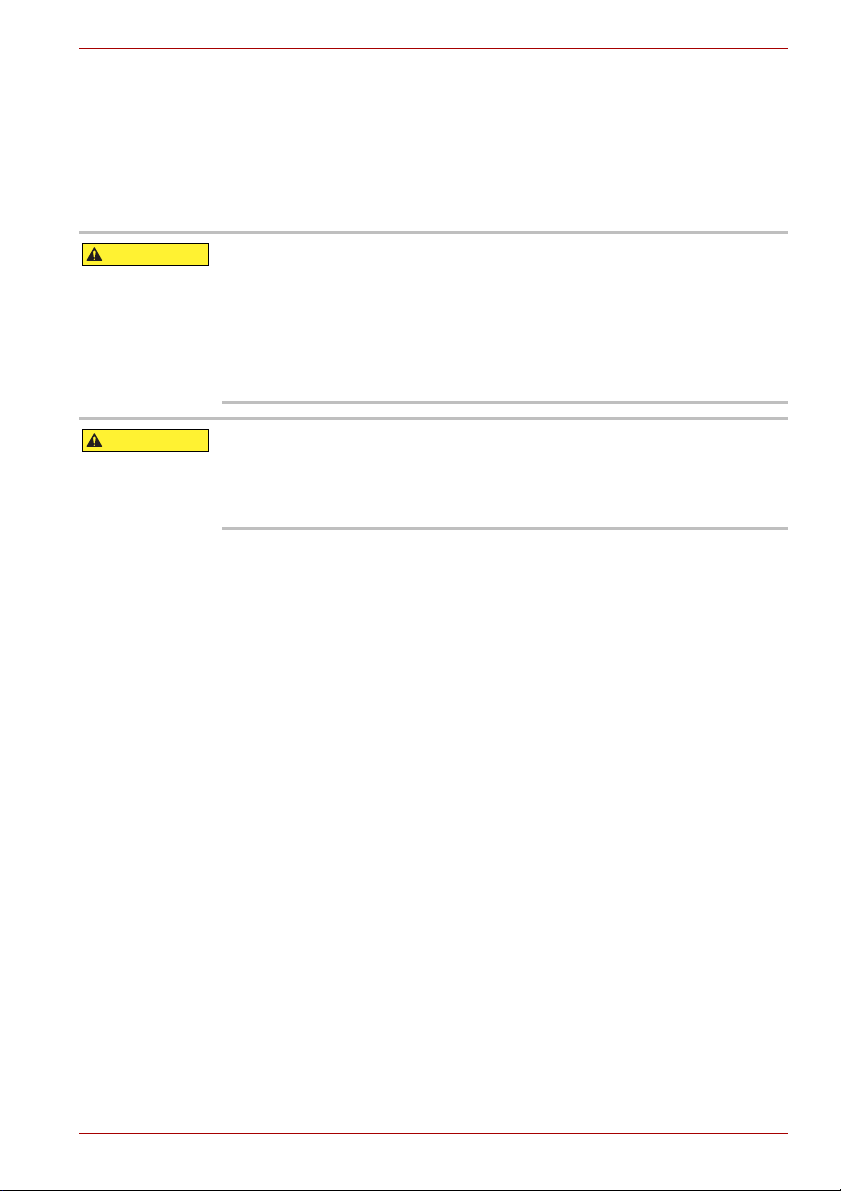
CANVIO AEROMOBILE
ATTENTION
ATTENTION
Informations de sécurité, règles et
règlements pour les réseaux
sans fil
Les appareils réseau sans fil peuvent provoquer des interférences sur
les équipements médicaux, tels que les pacemakers cardiaques.
Si vous portez un équipement médical, consultez votre médecin et les
instructions l’accompagnant avant d’utiliser le produit. Le produit ne
doit pas être utilisé dans des environnements comportant des
équipements médicaux, tels que les hôpitaux et les dispensaires,
ou près d’utilisateurs portant des appareils médicaux, en raison des
risques de nuisance et de santé.
Désactivez systématiquement la fonctionnalité sans fil lorsque
l’ordinateur est situé près d’équipements de contrôle automatique ou
d’appareils tels que les portes automatiques ou les détecteurs d’incendie.
En effet, les ondes radio risquent d’entraîner un dysfonctionnement de ce
type d’équipement, voire des blessures graves.
■ N’utilisez pas les fonctionnalités réseau local sans fil à proximité d’un
four à micro-ondes ou dans des environnements soumis à des
interférences radio ou à des champs magnétiques. Les interférences
émises par le four à micro-ondes peuvent perturber les communications
réseau sans fil.
■ La vitesse de transmission sur le réseau sans fil et la portée de ce
réseau dépendent de l’environnement et de ses obstacles
électromagnétiques, de la conception et de la configuration des points
d’accès et du client, ainsi que des configurations logicielles et
matérielles. Le taux de transmission décrit correspond à la vitesse
maximum théorique spécifiée par la norme correspondante. La vitesse
de transmission réelle est généralement inférieure à la vitesse
maximum théorique.
Manuel de l'utilisateur FR-5
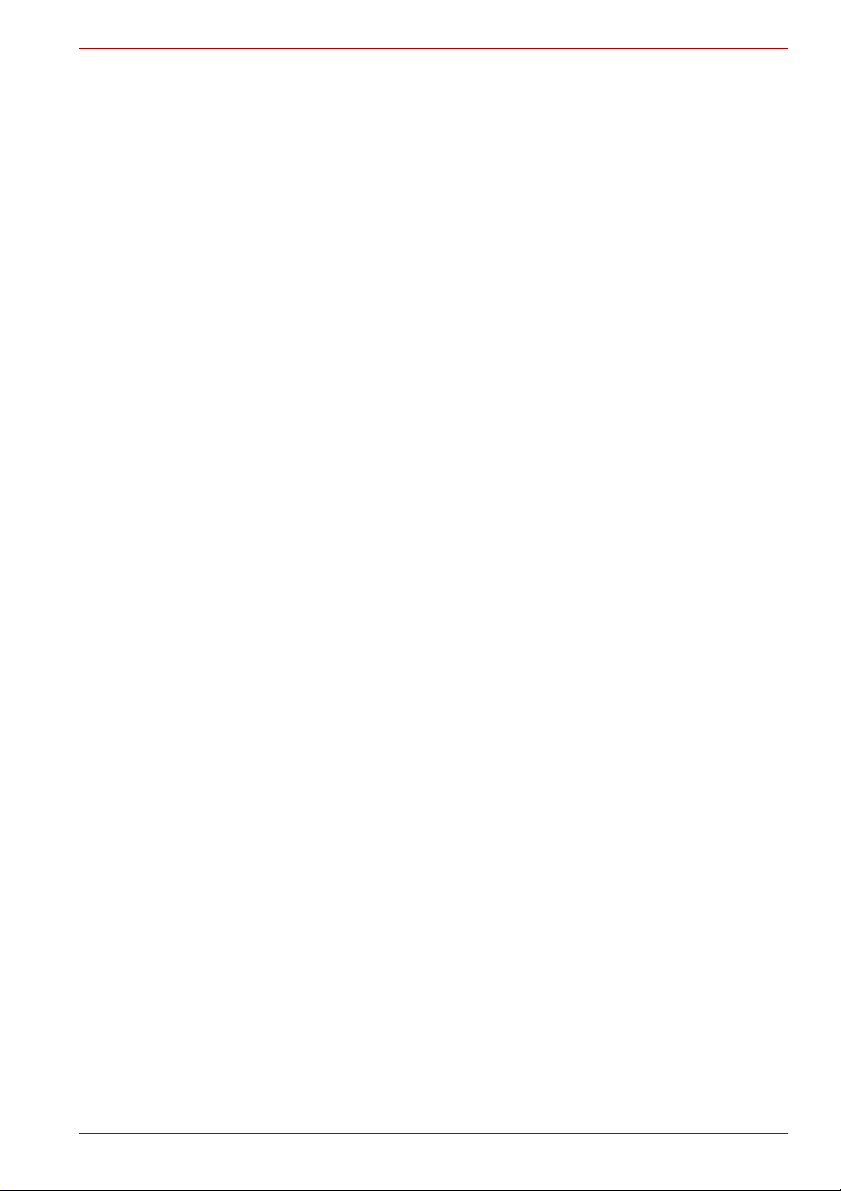
CANVIO AEROMOBILE
Avis
Les informations contenues dans le présent manuel, comprenant, mais ne
se limitant pas aux spécifications produit, sont susceptibles de
modifications sans préavis.
TOSHIBA EUROPE GMBH N’APPORTE AUCUNE GARANTIE
CONCERNANT CE MANUEL OU TOUTES AUTRES INFORMATIONS
CONTENUES ICI ET REJETTE EXPRESSÉMENT TOUTE GARANTIE
IMPLICITE DE QUALITÉ MARCHANDE OU D’ADAPTATION À UN
USAGE DONNÉ CONCERNANT L’UN QUELCONQUE DES POINTS
SUS-MENTIONNÉS. TOSHIBA REJETTE TOUTE RESPONSABILITÉ EN
CAS DE DOMMAGES DIRECTS OU INDIRECTS DÉCOULANT
D’ERREURS OU D’OMISSIONS D’ORDRE TECHNIQUE OU
TYPOGRAPHIQUE FIGURANT DANS LE PRÉSENT MANUEL OU POUR
LES DIFFÉRENCES POUVANT EXISTER ENTRE LE PRODUIT ET LE
MANUEL. TOSHIBA NE POURRA EN AUCUN CAS ÊTRE TENU POUR
RESPONSABLE DES DOMMAGES ACCIDENTELS, INDIRECTS,
SPÉCIAUX OU MORAUX, QU’IL S’AGISSE D’UN PRÉJUDICE, D’UN
CONTRAT OU AUTRE, DÉCOULANT OU DIRECTEMENT OU EN
RELATION AVEC LES INFORMATIONS CONTENUES DANS LE
PRÉSENT MANUEL OU LEUR UTILISATION.
Licence publique générale GNU
(« GPL »)
Le microprogramme incorporé dans ce produit peut inclure des
composants tiers sous licence GPL ou LGPL (« Lesser General Public
License »”) (collectivement, « Logiciel GPL ») et non pas le contrat de
licence utilisateur Toshiba (CLUF). Vous trouverez une copie de cette
licence sur http://www.gnu.org et www.toshiba.eu/externalstorage/support
En ce qui a trait au logiciel GPL uniquement, aucune garantie n’est offerte
dans les limites permises par la législation en vigueur. La modification ou
l’altération du logiciel est à vos risques exclusivement et annulera la
garantie du produit. Toshiba n’est pas responsable de toute modification ou
altération de la sorte. Toshiba n’assurera pas le soutien de tout produit dont
vous avez modifié ou essayé de modifier le logiciel fourni par Toshiba.
Manuel de l'utilisateur FR-6
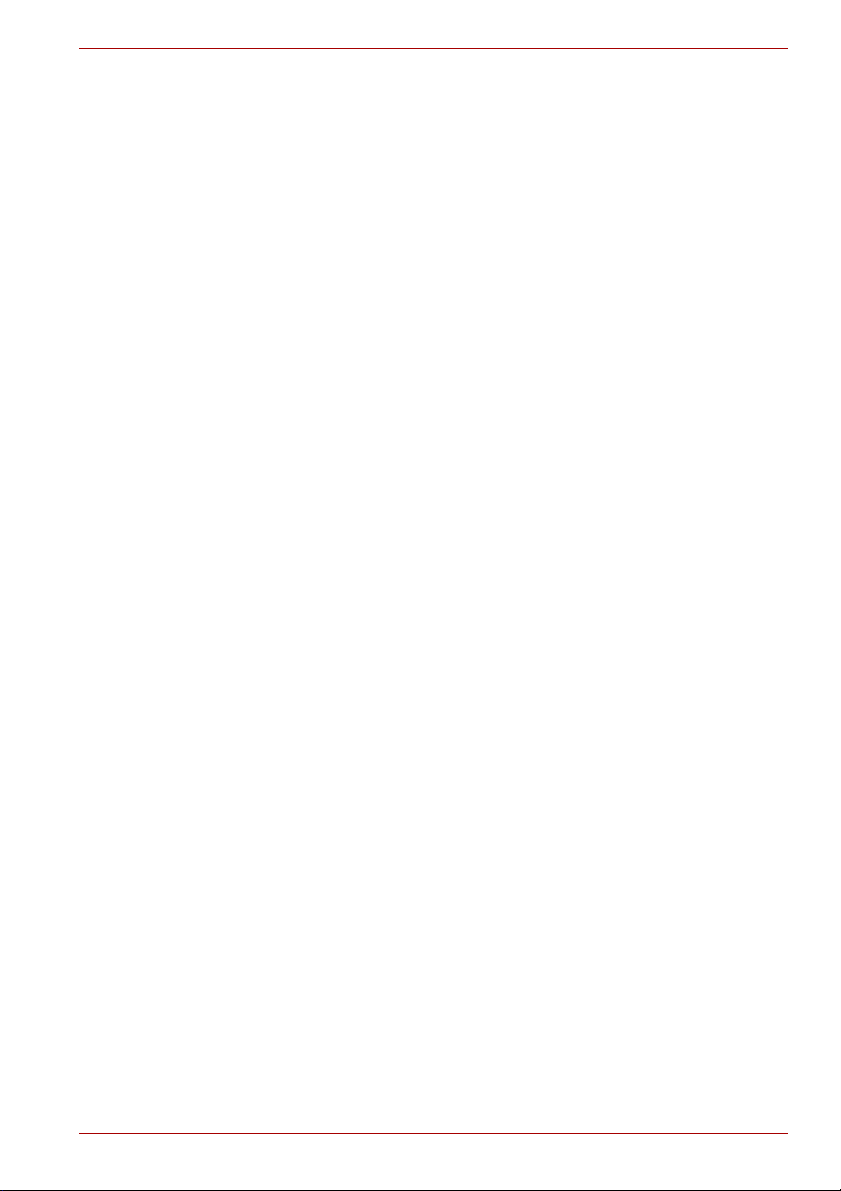
Copyright
Le présent manuel ne peut pas être reproduit, sous quelque forme que ce
soit, sans l’autorisation écrite préalable de Toshiba. Aucune responsabilité
n’est engagée concernant l’exploitation des informations de ce document.
© 2014 Toshiba Europe GmbH. Tous droits réservés.
Marques commerciales
Canvio AeroMobile est une marque de commerce de Toshiba America
Information Systems, Inc. ou Toshiba Corporation.
Google, Google Play et Android sont des marques commerciales de
Google Inc.
Mac, Mac OS, iPad, iPhone et Time Machine sont des marques
commerciales d’Apple Inc., déposées aux États-Unis et dans d’autres pays.
IOS est une marque commerciale ou une marque déposée de Cisco aux
États-Unis et dans d’autres pays, et est utilisée sous licence.
®
est une marque déposée de la Wi-Fi Alliance®.
Wi-Fi
Windows est une marque déposée de Microsoft Corporation aux États-Unis
et dans d’autres pays.
Toutes les autres marques et noms de produits sont des marques ou des
marques déposées de la société de production.
CANVIO AEROMOBILE
Manuel de l'utilisateur FR-7
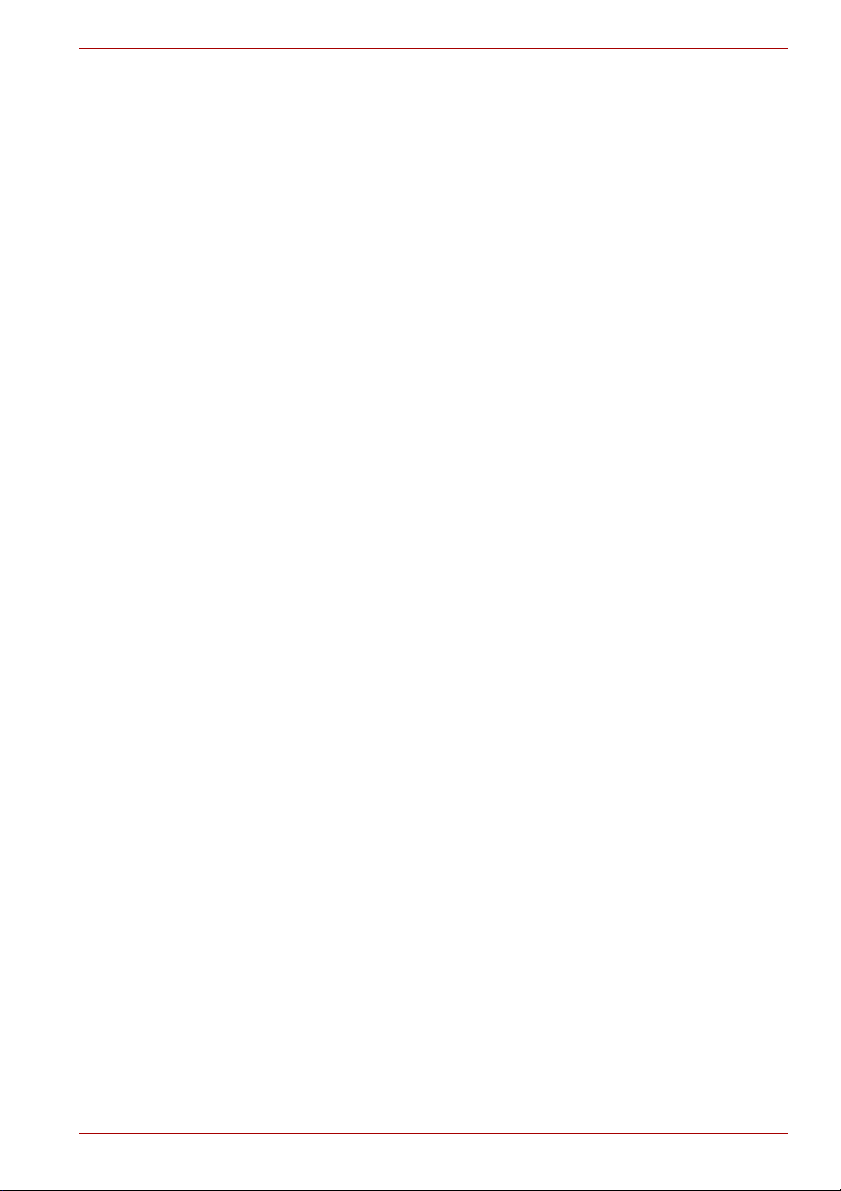
Table des matières
Introduction. . . . . . . . . . . . . . . . . . . . . . . . . . . . . . . . . . . . . . . . . . . . . . . . 10
Vue d’ensemble. . . . . . . . . . . . . . . . . . . . . . . . . . . . . . . . . . . . . . . . . . . . . . . . . 10
Composants . . . . . . . . . . . . . . . . . . . . . . . . . . . . . . . . . . . . . . . . . . . . . . . . 10
Caractéristiques du matériel . . . . . . . . . . . . . . . . . . . . . . . . . . . . . . . . . . . .10
Caractéristiques du logiciel . . . . . . . . . . . . . . . . . . . . . . . . . . . . . . . . . . . . . 11
Chapitre 1
Chapitre 2
Chapitre 3
Chapitre 4
Prise en main . . . . . . . . . . . . . . . . . . . . . . . . . . . . . . . . . . . . . . . . . . . . . . 12
Chargement du lecteur Canvio AeroMobile . . . . . . . . . . . . . . . . . . . . . . . . . . . 12
Modes de fonctionnement . . . . . . . . . . . . . . . . . . . . . . . . . . . . . . . . . . . . . . . . . 12
Mode DAS (stockage à attachement direct) . . . . . . . . . . . . . . . . . . . . . . . .13
Mode réseau local sans fil (stockage à accès par réseau local sans fil). . . 13
Caractéristiques . . . . . . . . . . . . . . . . . . . . . . . . . . . . . . . . . . . . . . . . . . . . . . . . 14
Utilitaire AeroMobile . . . . . . . . . . . . . . . . . . . . . . . . . . . . . . . . . . . . . . . . . 16
Connexion au système AeroMobile. . . . . . . . . . . . . . . . . . . . . . . . . . . . . . . . . . 16
Connexion sans fil à un PC ou Mac
Connexion sur navigateur Web. . . . . . . . . . . . . . . . . . . . . . . . . . . . . . . . . . 16
Connexion client pour iPhone
Connexion client sous Android™ . . . . . . . . . . . . . . . . . . . . . . . . . . . . . . . . 18
Écran principal de l’utilitaire AeroMobile . . . . . . . . . . . . . . . . . . . . . . . . . . . . . . 19
Interface Web principale . . . . . . . . . . . . . . . . . . . . . . . . . . . . . . . . . . . . . . .20
Interface principale de l’application. . . . . . . . . . . . . . . . . . . . . . . . . . . . . . . 20
Écran de gestion graphique . . . . . . . . . . . . . . . . . . . . . . . . . . . . . . . . . . . . . . . 22
Écran de visualisation de photos . . . . . . . . . . . . . . . . . . . . . . . . . . . . . . . .24
Écran de gestion des vidéos . . . . . . . . . . . . . . . . . . . . . . . . . . . . . . . . . . . . . . .25
Écran de lecture des vidéos
®
(iPhone
Écran de gestion de la musique . . . . . . . . . . . . . . . . . . . . . . . . . . . . . . . . . . . . 29
Écran de lecture de musique
(iPhone
Écran de gestion des documents . . . . . . . . . . . . . . . . . . . . . . . . . . . . . . . . . . . 33
Écran de lecture de documents
(iPhone
Écran de gestion des documents/fichiers . . . . . . . . . . . . . . . . . . . . . . . . . . . . . 35
, iPad® et appareils sous Android™ uniquement). . . . . . . . . . . . . 27
®
, iPad® et appareils sous Android™ uniquement). . . . . . . . . . . . . 31
®
, iPad® et appareils sous Android™ uniquement). . . . . . . . . . . . . 34
Gestion de carte SD™ . . . . . . . . . . . . . . . . . . . . . . . . . . . . . . . . . . . . . . . 40
Désinstaller la carte SD. . . . . . . . . . . . . . . . . . . . . . . . . . . . . . . . . . . . . . . . . . . 40
Accès à la carte SD. . . . . . . . . . . . . . . . . . . . . . . . . . . . . . . . . . . . . . . . . . . . . . 40
Gestion des sauvegardes. . . . . . . . . . . . . . . . . . . . . . . . . . . . . . . . . . . . . 41
Utilisation d’une carte SD™ . . . . . . . . . . . . . . . . . . . . . . . . . . . . . . . . . . . . . . . 41
Sauvegarde manuelle . . . . . . . . . . . . . . . . . . . . . . . . . . . . . . . . . . . . . . . . . 41
Sauvegarde automatique . . . . . . . . . . . . . . . . . . . . . . . . . . . . . . . . . . . . . . 41
Utilisation de la gestion des sauvegardes . . . . . . . . . . . . . . . . . . . . . . . . . . . . . 41
CANVIO AEROMOBILE
®
. . . . . . . . . . . . . . . . . . . . . . . . . . . . . 16
®
ou iPad® . . . . . . . . . . . . . . . . . . . . . . . . . . 17
Manuel de l'utilisateur FR-8
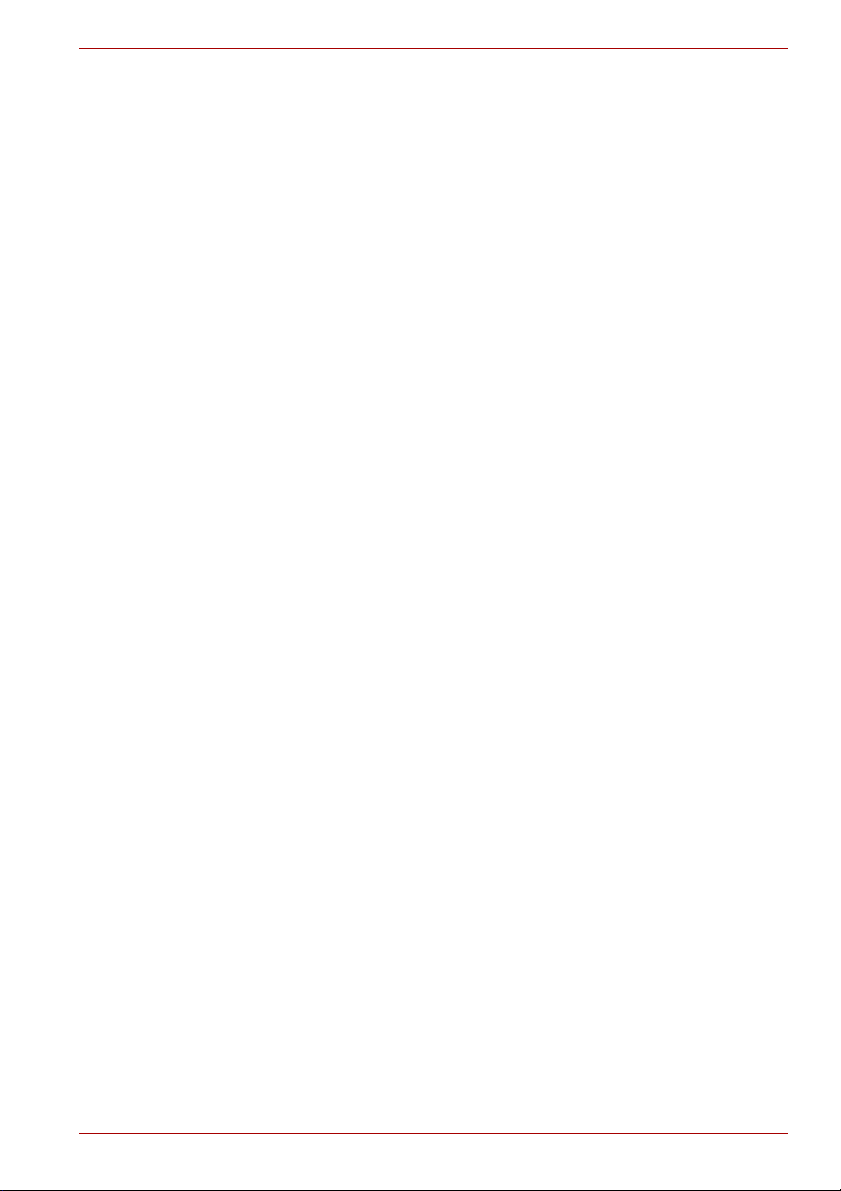
CANVIO AEROMOBILE
Chapitre 5
Gestion des paramètres . . . . . . . . . . . . . . . . . . . . . . . . . . . . . . . . . . . . . . 43
Utilisation de la gestion des paramètres . . . . . . . . . . . . . . . . . . . . . . . . . . . . . . 43
Configurations. . . . . . . . . . . . . . . . . . . . . . . . . . . . . . . . . . . . . . . . . . . . . . . 43
Paramétrage du réseau local sans fil de l’application . . . . . . . . . . . . . . . . . 44
Paramétrage réseau local sans fil pour un navigateur . . . . . . . . . . . . . . . . 46
Paramètres Internet (application) . . . . . . . . . . . . . . . . . . . . . . . . . . . . . . . . 48
Paramétrage Internet (navigateur Web) . . . . . . . . . . . . . . . . . . . . . . . . . . . 49
Paramètres système . . . . . . . . . . . . . . . . . . . . . . . . . . . . . . . . . . . . . . . . . . 50
Paramètres DHCP (navigateur Web seulement). . . . . . . . . . . . . . . . . . . . . . . . 54
Gestion de l’image et du nom d’utilisateur . . . . . . . . . . . . . . . . . . . . . . . . . . . . 55
Cache (application seulement) . . . . . . . . . . . . . . . . . . . . . . . . . . . . . . . . . . . . . 56
Langue (application seulement) . . . . . . . . . . . . . . . . . . . . . . . . . . . . . . . . . . . .56
Déconnexion . . . . . . . . . . . . . . . . . . . . . . . . . . . . . . . . . . . . . . . . . . . . . . . . . . . 57
Assistance TOSHIBA . . . . . . . . . . . . . . . . . . . . . . . . . . . . . . . . . . . . . . . . . . . .57
Index. . . . . . . . . . . . . . . . . . . . . . . . . . . . . . . . . . . . . . . . . . . . . . . . . . . . . 58
Manuel de l'utilisateur FR-9
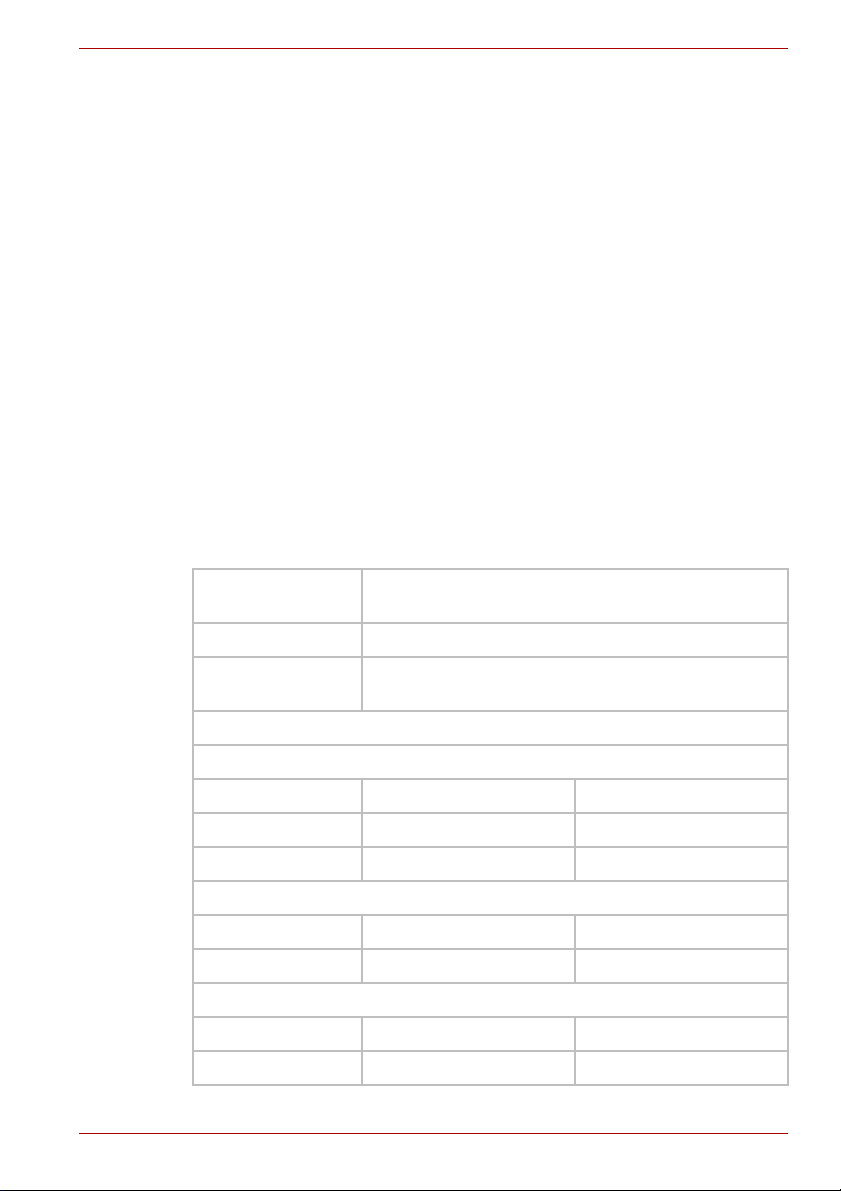
Introduction
Vue d’ensemble
Le lecteur Canvio AeroMobile de Toshiba permet d’accéder sans fil à votre
musique, à vos vidéos, à vos photos et à vos données, et les transférer en
continu sur votre iPad
avoir à vous débattre avec des cordons ou des câbles. Avec le disque SSD
interne, vous n’avez plus à vous soucier de manque d’espace sur vos
appareils mobiles, et le port USB 3.0 incorporé facilite et accélère
considérablement le transfert de fichiers.
Composants
Le lecteur Canvio AeroMobile comprend les composantes suivantes :
■ Adaptateur secteur
■ Câble USB 3.0
■ Guide Prise en main
■ Étui
Caractéristiques du matériel
CANVIO AEROMOBILE
®
, iPhone®, tablette, smartphone ou bloc-notes, sans
Dimensions du
produit :
Poids : environ 120 g
Batterie : Type Li-ion 3 100 mAh
Environnement :
Réseau sans fil
Températures
Humidité
Manuel de l'utilisateur FR-10
123,5 mm (Lo) x 63,0 mm (La) x 12,5 mm (H)
(temps de chargement : max. 3 heures)
Norme : 802.11b/g/n
Fréquence : 2,4 GHz
Vitesse : 1T1R jusqu’à 150 Mbit/s
Marche : 5 à 35 ºC
Stockage : -20 to 60º C
Marche : 20 à 80 %
Arrêt : 8 à 90 %
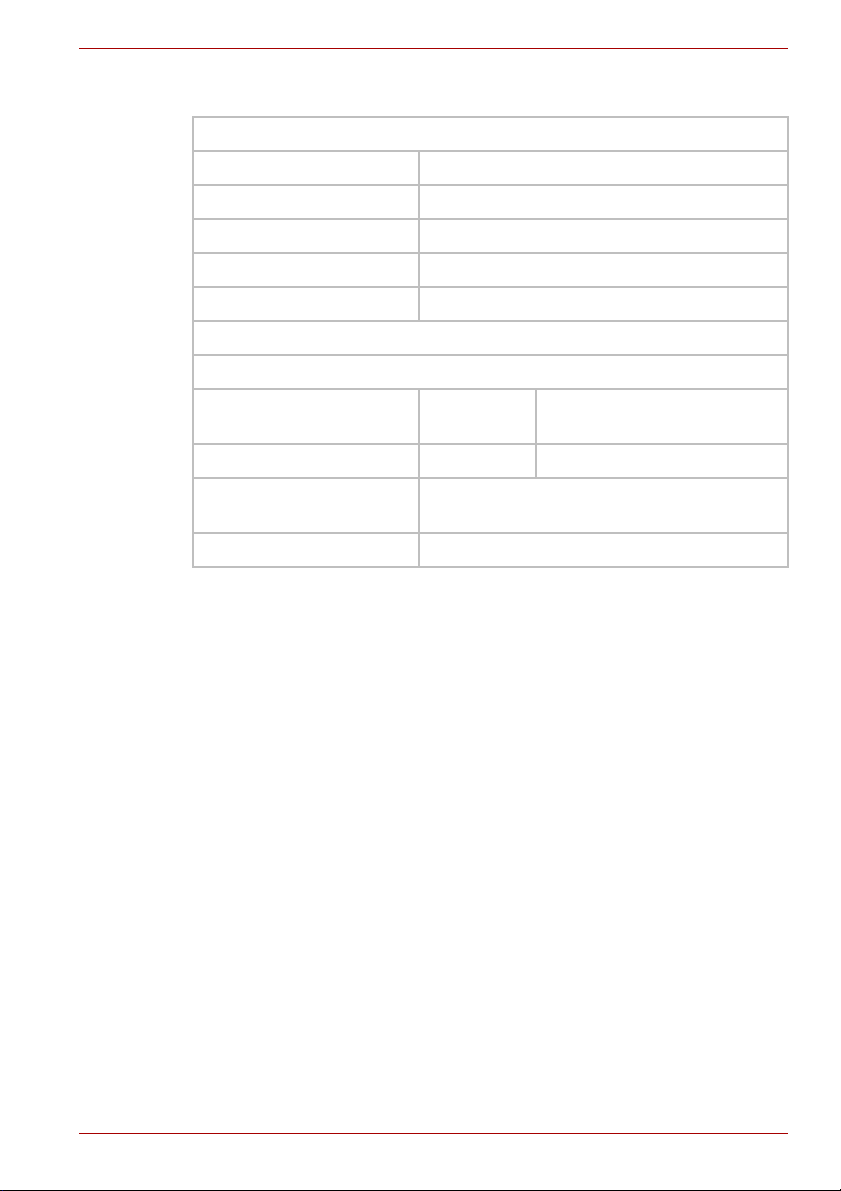
Caractéristiques du logiciel
Caractéristiques du logiciel Types de fichiers compatibles :
Vidéo : mp4, 3gp, m4v, mov, avi
Musique : mp3, m4a, aac, wav
Images : jpg, bmp, png, gif, tif
Documents : pdf, doc, docx, ppt, pptx, xls, xlsx, txt, rtf
Autres : Ouverture dans logiciel externe
Configuration requise :
Système d’exploitation
Windows
Mac OS : X 10.7, 10.8
Système d’exploitation
pour iPhone
®
ou iPad®:
Android™ : 2.3 à 4.2
5.1 à 7
CANVIO AEROMOBILE
®
: Windows® 7, Windows 8,
Windows 8.1
Manuel de l'utilisateur FR-11
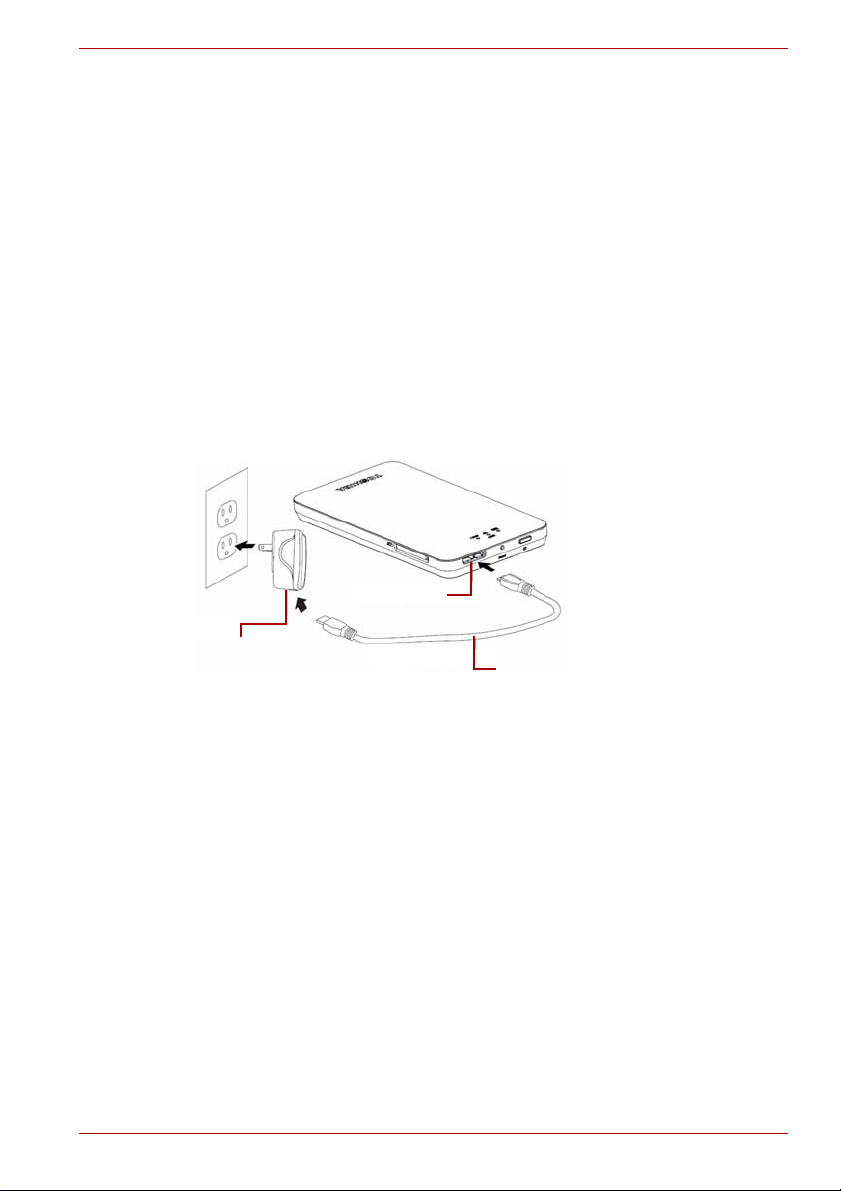
CANVIO AEROMOBILE
Adaptateur
secteur
Port USB 3.0
Câble USB
Chapitre 1
Prise en main
Chargement du lecteur Canvio AeroMobile
Le lecteur Canvio AeroMobile peut être chargé à l’aide de l’adaptateur
secteur et du câble USB.
Chargez le lecteur Canvio AeroMobile lorsque vous remarquez que le
voyant de batterie est jaune (indiquant une charge faible).
Chargement du lecteur Canvio AeroMobile (illustration)
Pour charger le lecteur Canvio AeroMobile :
1. Branchez le câble USB sur l’adaptateur secteur.
2. Branchez le câble USB sur le port hôte USB 3.0 du lecteur Canvio
AeroMobile.
3. Branchez l’adaptateur secteur sur une prise murale sous tension.
Le voyant Batterie clignote lentement pendant le chargement (toutes
les 2 secondes).
Modes de fonctionnement
Le lecteur Canvio AeroMobile peut être utilisé de deux façons différentes.
Vous pouvez le brancher directement à l’aide du câble USB fourni
(mode DAS) ou établir une connexion sans fil (mode réseau local à
accès sans fil).
Manuel de l'utilisateur FR-12
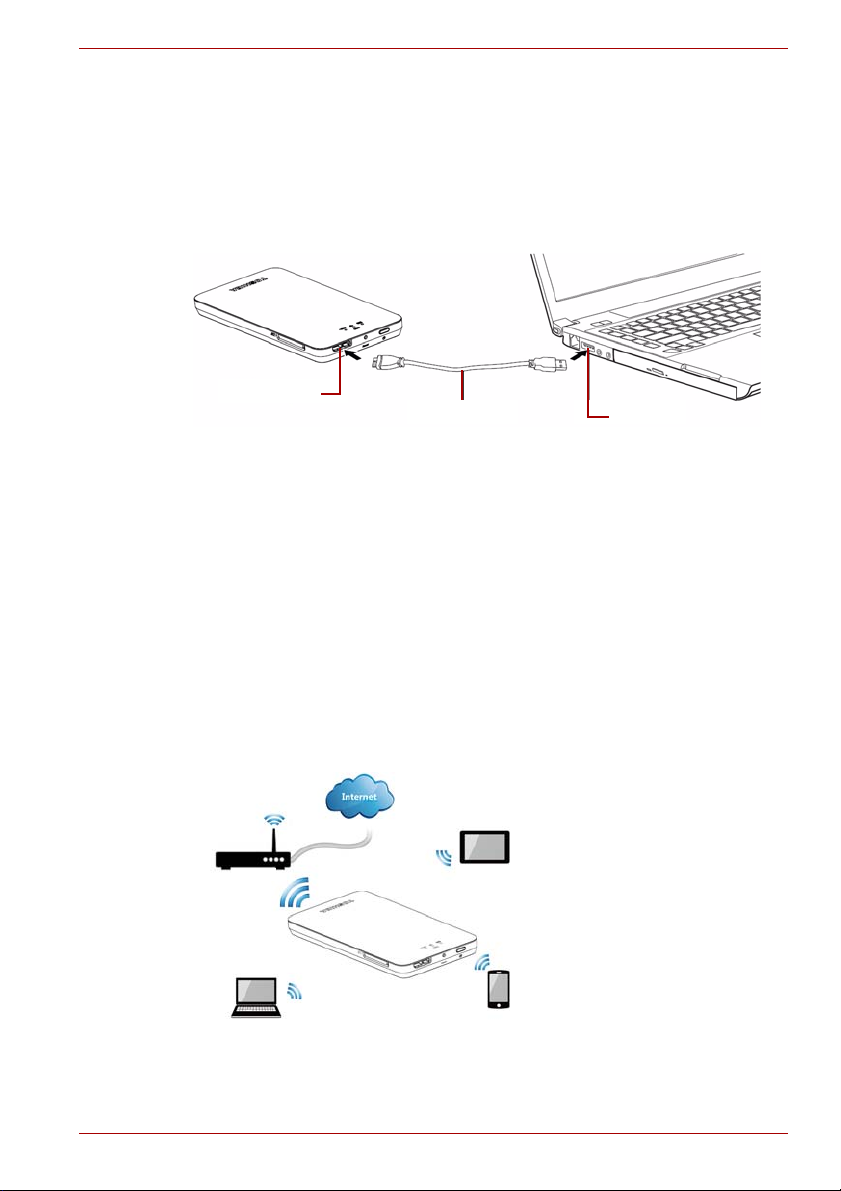
CANVIO AEROMOBILE
Port USB 3.0
Port USB
Câble USB
Routeur
Mode DAS (stockage à attachement direct)
Pour utiliser le lecteur Canvio AeroMobile en mode DAS, connectez-le à
l’un des ports USB de l’ordinateur avec le câble USB fourni.
Pour les utilisateurs de Mac
Pour écrire des fichiers en mode DAS, vous devrez installer le pilote NTFS
pour Mac® sur votre Mac. Veuillez vous reporter au manuel préchargé sur
le disque SSD du lecteur Canvio AeroMobile.
Lecteur Canvio AeroMobile en mode DAS (illustration)
Pour connecter le lecteur Canvio AeroMobile sur votre ordinateur :
1. Assurez-vous que le lecteur Canvio AeroMobile est ARRÊTÉ.
2. Branchez le câble USB 3.0 fourni sur le lecteur Canvio.
3. Branchez l’autre extrémité du câble USB 3.0 sur l’un des ports USB de
votre ordinateur.
Vous pouvez maintenant échanger des données avec le produit.
®
:
Mode réseau local sans fil (stockage à accès par réseau
local sans fil)
Vous pouvez accéder sans fil au lecteur Canvio AeroMobile à partir de
Windows®, d’un Mac®, d’un iPhone®, d’un iPad® ou encore d’un appareil
mobile sous Android™ à l’aide d’AeroMobile Client™.
Lecteur Canvio AeroMobile en mode réseau local sans fil (illustration)
Appuyez sur le bouton Marche/Arrêt pour mettre le système sous tension.
Manuel de l'utilisateur FR-13
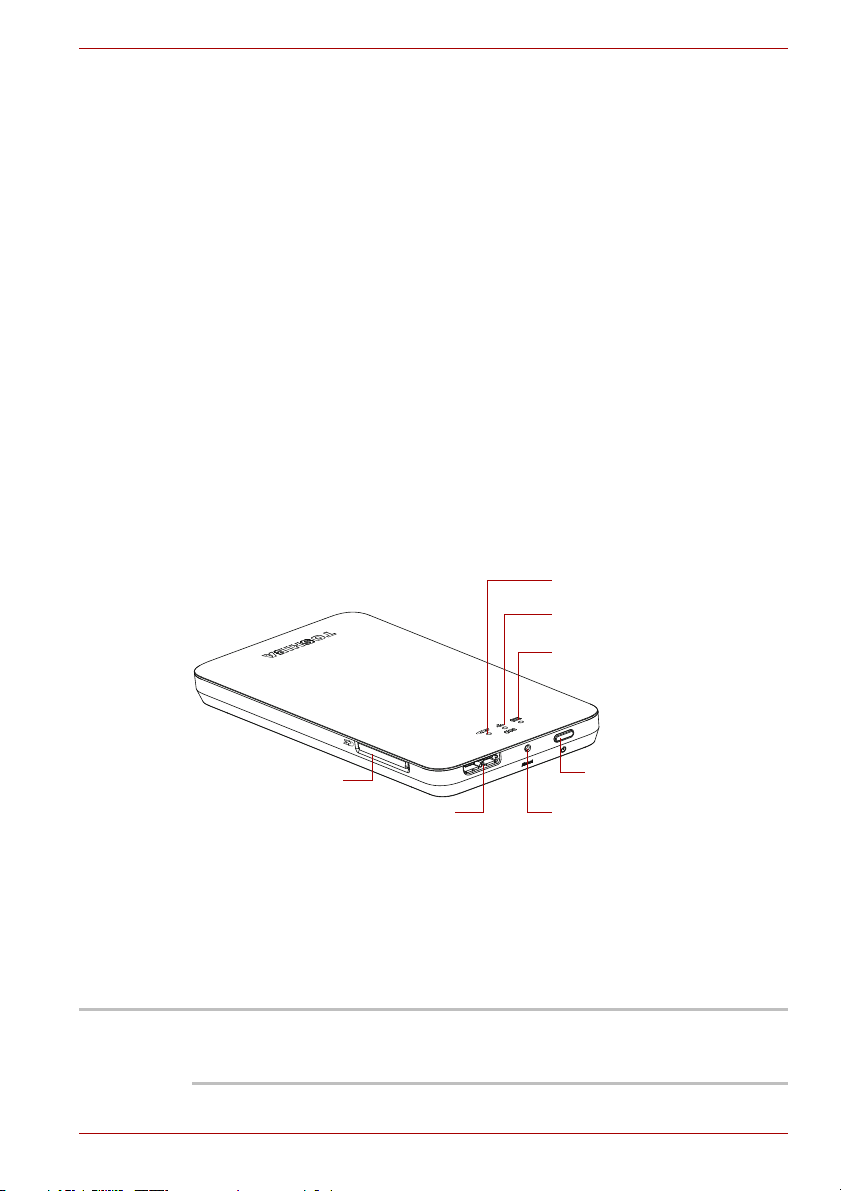
Canvio AeroMobile fonctionne automatiquement en mode Réseau local
Hôte USB 3.0
Fente pour carte SD™
Bouton de réinitialisation
Bouton de
réinitialisation
Voyant de pile
Voyant Wi-Fi®/SSD
Voyant de carte SD™
REMARQUE
sans fil lorsque AeroMobile Client™ est configuré, voir « Connexion sans fil
à un PC ou Mac
Caractéristiques
■ Deux modes sont disponibles :
■ mode DAS (stockage en attachement direct) ;
■ mode réseau local sans fil (mode de stockage sur réseau local
sans fil).
■ Accédez à votre musique, vos vidéos, vos photos et vos données en
continu à l’aide de l’application gratuite prenant en charge les systèmes
d’exploitation des iPhone
■ Jusqu’à 8 heures d’utilisation continue de la batterie lors de diffusion
vidéo en continu.
■ Fonction de recherche pour trouver vos fichiers et y accéder plus
rapidement.
■ Accès Internet sans fil selon la norme 802.11 b/g/n.
■ Disque SSD intégré de 128 Go au format NTSF.
■ Prise en charge de mémoire compatible SD™, SDHC™, Classe 10.
®
» à la page 16.
®
, iPad®, ainsi qu’Android™.
CANVIO AEROMOBILE
Manuel de l'utilisateur FR-14
Fonctionnalités du lecteur Canvio AeroMobile (illustration)
Bouton Marche/Arrêt :
■ Maintenez enfoncé ce bouton pendant 2 secondes (ACTIVATION du
mode Réseau local sans fil).
■ Maintenez-le à nouveau pendant 2 secondes (DÉSACTIVATION du
mode Réseau local sans fil).
Si la batterie est trop faible, le lecteur Canvio AeroMobile ne peut pas être
mis en marche. Le voyant de batterie clignote en couleur orange pendant
6 secondes puis s’éteint.
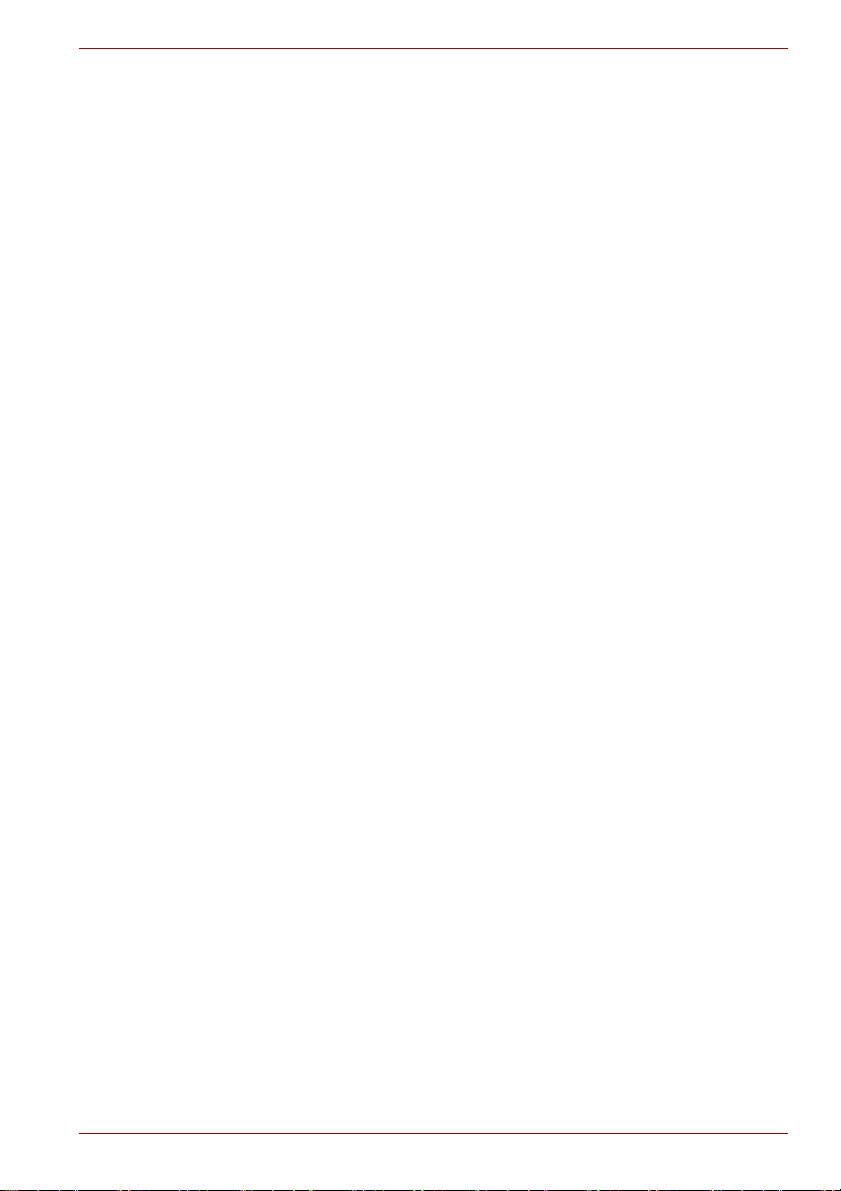
CANVIO AEROMOBILE
Bouton de réinitialisation :
■ En mode Réseau local sans fil, maintenez ce bouton pendant 5
secondes. Le système rétablit les paramètres par défaut.
Hôte USB 3.0 :
■ Compatible USB 3.0 et USB 2.0.
■ Permet le transfert de données entre un ordinateur et le lecteur Canvio
AeroMobile lorsqu’ils sont connectés l’un à l’autre.
■ Vous permet de charger la batterie du produit lorsque l’adaptateur
secteur est branché.
Fente pour carte SD™ :
■ Compatible classe 10, prend en charge les mémoires Flash SD™ et
SDHC™.
■ Vous pouvez accéder à la carte SD™ en mode Réseau local sans fil.
Voyant Batterie :
■ Vert : la charge de la batterie est ≥ 30 %.
■ Jaune : la charge est < 30 % et > 10 %.
■ Orange (clignotement rapide) : la batterie est épuisée et la température
de fonctionnement est trop élevée. le produit s’arrête au bout de
30 secondes.
■ Vert ou jaune (clignotement lent) : la batterie est en cours de chargement.
■ Vert (non clignotant) : fin du chargement.
■ Vert ou jaune (clignotement rapide) : le produit est en cours d’arrêt ou
d’ ACTIVATION .
■ Voyant éteint : le lecteur est ARRÊTÉ.
Voyant réseau local sans fil et SSD :
■ Mode Réseau local sans fil
■ Bleu : le réseau local sans fil est ACTIF (pas d’accès aux données).
■ Bleu (clignotant) : le réseau local sans fil est ACTIVÉ (accès aux
données stockées).
■ Bleu (arrêt) : le réseau local sans fil est ARRÊTÉ.
■ Mode DAS
■ Blanc : aucun accès aux données.
■ Blanc (clignotant) : accès aux données.
■ Blanc (désactivé) : « Retrait sécurisé », système en « Veille » ou en
«Attente».
Voyant de carte SD™ :
■ Ne s’allume qu’en mode Réseau local sans fil.
■ Violet : pas d’accès à la carte SD™.
■ Violet (clignotant) : accès à la carte SD™.
■ Violet (désactivé) : la carte SD™ se met en attente.
Manuel de l'utilisateur FR-15
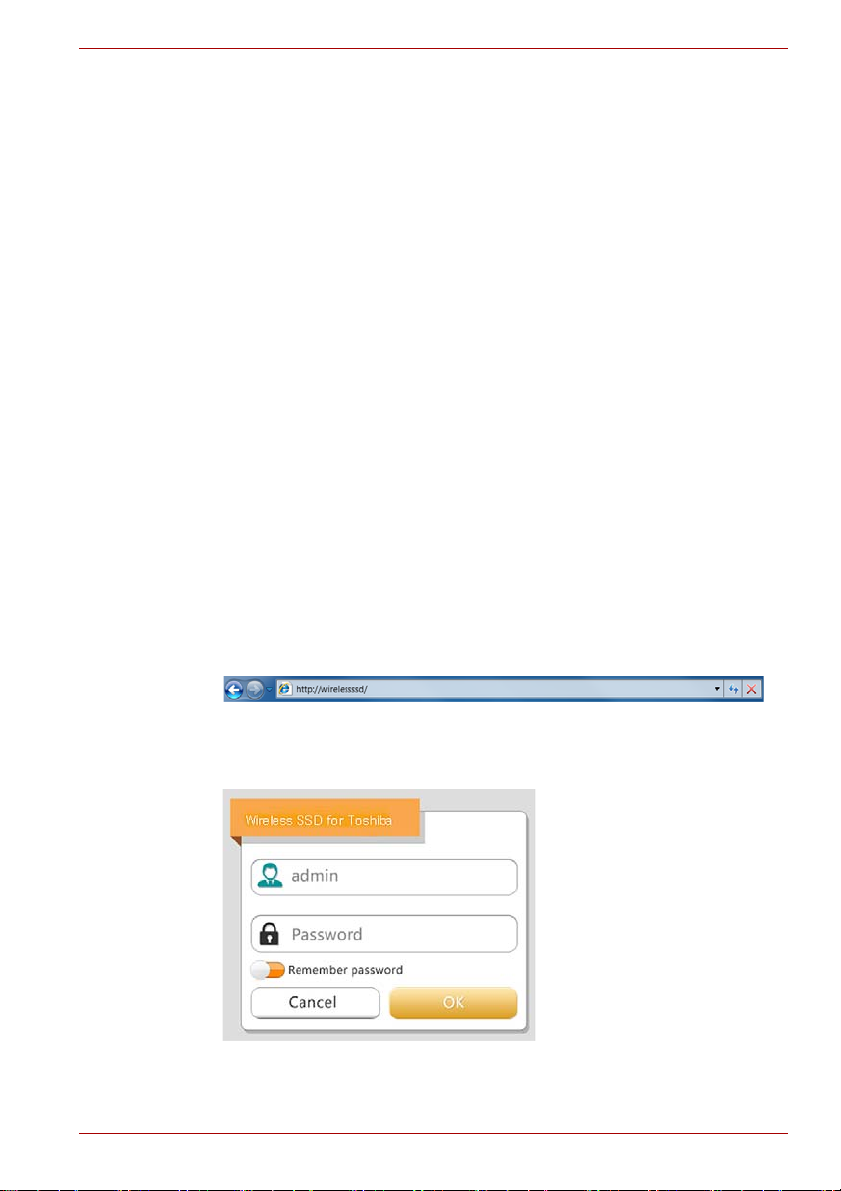
Chapitre 2
Utilitaire AeroMobile
Connexion au système AeroMobile
CANVIO AEROMOBILE
Connexion sans fil à un PC ou Mac
1. Appuyez sur le bouton Marche/Arrêt pour mettre le système
sous tension.
2. Lorsque le voyant Wi-Fi® cesse de clignoter, activez l’option réseau
local sans fil sur votre PC ou Mac et ouvrez la connexion réseau
local sans fil.
3. Sélectionnez la connexion sans fil Toshiba wssd xxxx (SSID de
connexion sans fil par défaut : Toshiba wssd xxxx), puis entrez le mot
de passe par défaut 12345678.
®
Connexion sur navigateur Web
1. Lorsque vous avez réussi à établir la communication avec votre lecteur
Canvio AeroMobile, ouvrez un navigateur Web et entrez l’URL
« http://10.10.10.254 » ou « http://wirelessssd/ ».
Champ d’adresse du navigateur Web (illustration)
Si aucune connexion Internet n’est disponible, entrez une URL
quelconque, et le navigateur Web vous amènera à la page ci-dessus.
Écran de connexion (illustration)
Manuel de l'utilisateur FR-16
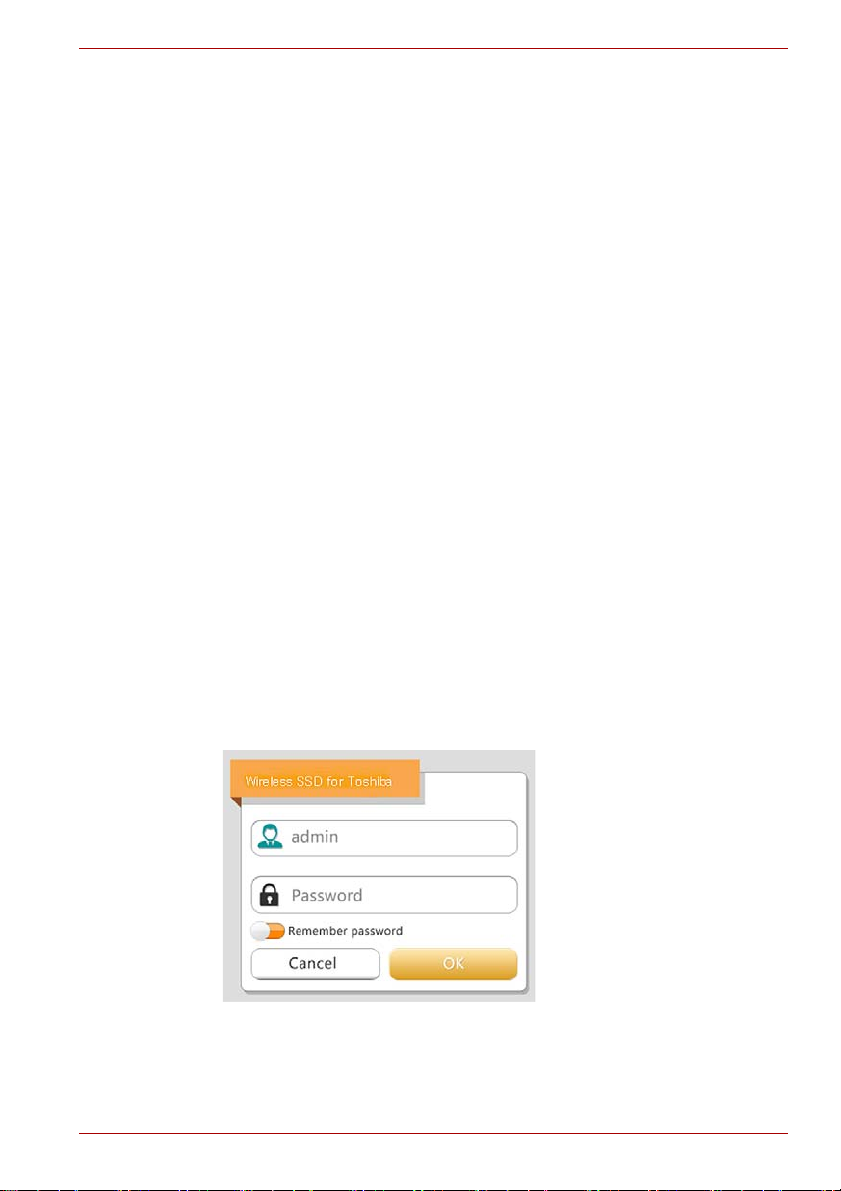
CANVIO AEROMOBILE
2. Entrez vos informations de connexion dans l’écran de connexion
comme suit :
■ Nom d’utilisateur : admin
■ Mot de passe utilisateur : laissez ce champ vide
3. Cliquez sur le bouton Connexion ou touchez-le pour accéder à
l’interface principale sur le Web.
Connexion client pour iPhone® ou iPad
®
Installation de l’application pour iPhone® ou iPad
1. Recherchez l’application gratuite TOSHIBA appelée « Wireless SSD »
sur Apple® Store.
2. Installez cette application et suivez les instructions d’installation qui
s’affichent à l’écran.
3. Une fois l’installation terminée, l’icône Wireless SSD apparaît sur le
tableau de bord.
Connexion sans fil à un iPhone® ou iPad
®
1. Appuyez sur le bouton Marche/Arrêt pour mettre le système sous
tension.
2. Lorsque le voyant Wi-Fi
®
cesse de clignoter, sélectionnez Paramètres,
puis sélectionnez l’option de réseau local sans fil sur votre iPad
iPhone®.
3. Cliquez ou appuyez sur Toshiba wssd xxxx.
4. Entrez le mot de passe par défaut 12345678.
Connexion à l’application
1. Exécutez l’applet « Wireless SSD », puis connectez-vous à « Wireless
SSD ».
®
®
/
(Illustration) Écran de connexion sur iPhone® ou iPad
Manuel de l'utilisateur FR-17
®

CANVIO AEROMOBILE
2. Entrez vos informations de connexion dans l’écran de connexion
comme suit :
■ Nom d’utilisateur : admin
■ Mot de passe utilisateur : laissez ce champ vide
3. Cliquez sur le bouton OK ou touchez-le pour accéder à l’interface
principale.
Connexion client sous Android™
Installation de l’application Android™
1. Recherchez l’application gratuite TOSHIBA appelée « Wireless SSD »
sur Google Play.
2. Installez cette application et suivez les instructions d’installation qui
s’affichent à l’écran.
3. Une fois l’installation terminée, l’icône Wireless SSD apparaît sur le
tableau de bord.
Connexion sans fil à un appareil sous Android™
1. Appuyez sur le bouton Marche/Arrêt pour mettre le système sous tension.
2. Lorsque le voyant Wi-Fi
puis l’option de réseau local sans fil de votre tablette ou smartphone.
3. Cliquez ou appuyez sur Toshiba wssd xxxx.
4. Entrez le mot de passe par défaut 12345678.
®
cesse de clignoter, sélectionnez Paramètres,
Connexion à l’application
1. Exécutez l’applet « Wireless SSD », puis connectez-vous à
« Wireless SSD ».
(Illustration) Écran de connexion d’Android™
2. Entrez vos informations de connexion dans l’écran de connexion
comme suit :
■ Nom d’utilisateur : admin
■ Mot de passe utilisateur : laissez ce champ vide
3. Cliquez sur le bouton OK ou touchez-le pour accéder à l’écran principal.
Manuel de l'utilisateur FR-18

Écran principal de l’utilitaire AeroMobile
Lorsque vous accédez à l’interface principale, il se peut que l’utilitaire
AeroMobile vous informe de la disponibilité d’un nouveau micrologiciel.
Les trois options suivantes sont offertes :
■ OK pour procéder avec la mise à jour
■ Annuler
■ Pas d’invite
Écran de mise à jour du micrologiciel (illustration)
Si vous choisissez OK pour la mise à jour, l’ordinateur vous demandera de
patienter 5 minutes.
CANVIO AEROMOBILE
Écran demandant de patienter 5 minutes lors de la mise à jour du micrologiciel
(illustration)
Si vous choisissez Annuler, vous pouvez être informé de toute mise à jour
disponible la prochaine fois que vous vous connectez et accédez à
l’interface principale de l’utilitaire AeroMobile.
Si vous choisissez Pas d’invite, l’utilitaire AeroMobile ne signalera plus
automatiquement les mises à jour du micrologiciel. Par contre, mais vous
pourrez toujours le mettre à jour manuellement sur la page Paramètres.
Voir « Mise à jour du micrologiciel : » à la page 53.
Manuel de l'utilisateur FR-19

CANVIO AEROMOBILE
Tablette/iPad
®
Smartphone/iPhone
®
Interface Web principale
Vous trouverez ci-dessous un exemple de l’interface principale de l’utilitaire
AeroMobile sur le navigateur Web d’un ordinateur.
Interface principale de l’utilitaire AeroMobile – Navigateur Web (illustration)
Interface principale de l’application
Vous trouverez ci-dessous un exemple de l’interface principale
d’AeroMobile sur iPhone®, iPad® ou tout appareil utilisant Android™.
Interface principale de l’utilitaire AeroMobile – Application (illustration)
Manuel de l'utilisateur FR-20

CANVIO AEROMOBILE
Fonctionnalité de l’interface principale de l’utilitaire
AeroMobile
Vous trouverez ci-dessous une description de chaque bouton ou icône et
de sa fonction dans l’interface principale de l’utilitaire AeroMobile :
Bouton/Icône Fonction
Affiche l’aperçu de la photo.
Cliquez sur le bouton Image ou touchez-le pour
activer la gestion des images.
Affiche un aperçu de la vidéo. Si aucune vidéo n’est
disponible, l’image par défaut est utilisée.
Cliquez sur le bouton Vidéos ou touchez-le pour
passer à la gestion des vidéos.
Affiche un aperçu du fichier de document. Si aucun
document n’est disponible, l’image par défaut est
utilisée.
Cliquez sur le bouton Documents ou touchez-le
pour passer à la gestion des documents.
Cliquez sur le bouton Fichier/Dossier ou touchezle pour passer à l’écran de gestion des fichiers et
dossiers. Vous pouvez y créer des dossiers, copier
des fichiers ou dossiers, supprimer des fichiers ou
dossiers, partager des fichiers, télécharger ou
charger des fichiers, etc.
Cliquez ou appuyez sur le bouton Sauvegarder
pour accéder au menu de sauvegarde, voir
« Gestion des sauvegardes » à la page 41.
La Carte SD™ est disponible.
La connexion Internet est disponible.
Aucune connexion Internet n’est disponible.
Affiche le niveau de charge actuel de la batterie du
lecteur Canvio AeroMobile.
Cliquez sur le bouton Paramètres ou touchez-le
pour saisir les paramètres système du lecteur
Canvio AeroMobile.
Cliquez sur le bouton Disque SSD ou touchez-le
pour passer au disque SSD interne du lecteur
Canvio AeroMobile.
Cliquez sur le bouton Carte SD ou touchez-le pour
passer à la carte SD™ insérée dans le lecteur
Canvio AeroMobile.
Manuel de l'utilisateur FR-21

Écran de gestion graphique
REMARQUE
Avant de vous servir de cette fonction, le contenu doit être transféré sur le
lecteur Canvio AeroMobile au moyen d’une connexion directe à votre
ordinateur. Voir « Mode DAS (stockage à attachement direct) » à la
page 13.
Lorsque vous cliquez sur le bouton Images ou le touchez, l’écran de
gestion des images apparaît.
Voici un exemple de l’écran de gestion des images.
CANVIO AEROMOBILE
Manuel de l'utilisateur FR-22
Écran de l’écran de gestion des images d’AeroMobile (illustration)
Vous trouverez ci-dessous une description de chaque bouton ou icône et
de sa fonction dans l’écran de gestion des photos de l’utilitaire AeroMobile :
Bouton/Icône Fonction
Cliquez sur le bouton Retour ou touchez-le pour
revenir à la fenêtre principale.
Lorsque l’icône Trier par nom s’affiche, la liste est
triée en fonction des noms.
Lorsque l’icône Trier par date s’affiche, la liste est
triée en fonction de la date.
Cliquez sur l’icône ou touchez-la pour changer
de mode.

Bouton/Icône Fonction
Lorsque l’icône Vignettes s’affiche, la liste se
présente sous forme de vignettes.
Lorsque l’icône Liste s’affiche, la liste présente les
entrées les unes après les autres.
Cliquez sur l’icône ou touchez-la pour basculer
entre les modes d’affichage.
Vous pouvez choisir des fichiers d’image dans le
menu Calendrier.
Entrez les lettres ou chiffres clés dans la boîte de
recherche pour trouver un fichier ou un dossier
donné.
Cliquez sur le bouton Disque SSD ou touchez-le
pour passer au disque SSD interne du lecteur
Canvio AeroMobile.
Cliquez sur le bouton Carte SD ou touchez-le pour
passer à la carte SD™ insérée dans le lecteur
Canvio AeroMobile.
Cliquez ou appuyez sur le bouton Local pour
sélectionner un iPhone
appareil sous Android™.
(iPhone
uniquement.)
Lorsque vous passez au disque SSD interne du
lecteur Canvio AeroMobile, vous pouvez choisir
des photos de l’un de 4 utilisateurs. Les 4 noms
d’utilisateur par défaut sont : Standard,
Propr. 1, Propr. 2 et Propr. 3.
CANVIO AEROMOBILE
®
, iPad® ou tout autre
®
, iPad® ou appareils sous Android™
Manuel de l'utilisateur FR-23

CANVIO AEROMOBILE
Écran de visualisation de photos
Cliquez sur un fichier de photo ou touchez-le pour passer à l’écran de
visualisation de photos. Voici un exemple de l’écran de visualisation
de photos.
Écran de visualisation de photos de l’utilitaire AeroMobile (illustration)
Vous trouverez ci-dessous une description de chaque bouton ou icône et
de sa fonction dans l’écran de gestion des photos de l’utilitaire AeroMobile :
Bouton/Icône Fonction
Cliquez sur le bouton Retour ou touchez-le pour
retourner à l’écran de gestion des photos.
Cliquez sur le bouton Télécharger ou touchez-le
pour télécharger l’image sélectionnée dans
l’album local.
Cliquez ou appuyez sur le bouton Charger pour
charger le fichier graphique depuis l’appareil local
et vers l’appareil AeroMobile.
Cliquez sur le bouton Lire/Pause ou touchez-le
pour démarrer ou arrêter le diaporama.
Lorsque l’icône Lecture en boucle s’affiche,
le diaporama est affiché en boucle.
Lorsque l’icône Séquentiel s’affiche, le diaporama
s’affiche de façon séquentielle.
Cliquez sur l’icône ou touchez-la pour basculer
entre les modes d’affichage.
Cliquez sur le bouton Partager ou touchez-le pour
partager la photo courante avec les médias sociaux
ou le courriel.
Manuel de l'utilisateur FR-24

Écran de gestion des vidéos
REMARQUE
Avant de vous servir de cette fonction, le contenu doit être transféré sur le
lecteur Canvio AeroMobile au moyen d’une connexion directe à votre
ordinateur. Voir « Mode DAS (stockage à attachement direct) » à la
page 13.
Lorsque vous cliquez sur le bouton Vidéos ou le touchez, l’écran de gestion
des vidéos apparaît.
Voici un exemple de l’écran de gestion des vidéos.
CANVIO AEROMOBILE
Manuel de l'utilisateur FR-25
Écran de gestion des vidéos de l’utilitaire AeroMobile™ (illustration)
Vous trouverez ci-dessous une description de chaque bouton ou icône et
de sa fonction dans l’écran de gestion des vidéos de l’utilitaire AeroMobile :
Bouton/Icône Fonction
Cliquez sur le bouton Retour ou touchez-le pour
revenir à la fenêtre principale.
Lorsque l’icône Trier par nom s’affiche, la liste est
triée en fonction des noms.
Lorsque l’icône Trier par date s’affiche, la liste est
triée en fonction de la date.
Cliquez sur l’icône ou touchez-la pour changer
de mode.

Bouton/Icône Fonction
Lorsque l’icône Vignettes s’affiche, la liste se
présente sous forme de vignettes.
Lorsque l’icône Liste s’affiche, la liste présente les
entrées les unes après les autres.
Cliquez sur l’icône ou touchez-la pour basculer
entre les modes d’affichage.
Entrez les lettres ou chiffres clés dans la boîte de
recherche pour trouver un fichier ou un dossier
donné.
Vous pouvez choisir les fichiers graphiques dans ce
menu Calendrier.
Cliquez sur le bouton Disque SSD ou touchez-le
pour passer au disque SSD interne du lecteur
Canvio AeroMobile.
Cliquez sur le bouton Carte SD ou touchez-le pour
passer à la carte SD™ insérée dans le lecteur
Canvio AeroMobile.
Cliquez ou appuyez sur le bouton Local pour
sélectionner un iPhone
appareil sous Android™.
(iPhone
uniquement.)
Lorsque vous passez au disque SSD interne du
lecteur Canvio AeroMobile, vous pouvez choisir
des photos de l’un de 4 utilisateurs. Les 4 noms
d’utilisateur par défaut sont : Standard,
Propr. 1, Propr. 2 et Propr. 3.
CANVIO AEROMOBILE
®
, iPad® ou tout autre
®
, iPad® ou appareils sous Android™
Manuel de l'utilisateur FR-26

CANVIO AEROMOBILE
Écran de lecture des vidéos
®
(iPhone
, iPad® et appareils sous Android™ uniquement)
Cliquez sur un fichier vidéo ou touchez-le pour passer à l’écran de
visionnement de vidéo. Voici un exemple de l’écran de visionnement
de vidéo.
Écran de visionnement de vidéo de l’utilitaire AeroMobile (illustration)
Vous trouverez ci-dessous une description de chaque bouton ou icône et
de sa fonction dans l’écran de visionnement de vidéo de l’utilitaire
AeroMobile :
Bouton/Icône Fonction
Cliquez sur le bouton Retour ou touchez-le pour
revenir à la fenêtre principale.
Cliquez sur le bouton Zoom ou touchez-le pour
ajuster la taille de l’écran de visionnement.
Cliquez sur le bouton Précédent ou touchez-le
pour retourner au visionnement de la vidéo
précédente.
Cliquez sur le bouton Suivant ou touchez-le pour
passer au visionnement de la vidéo suivante.
Cliquez sur le bouton Retour rapide ou touchez-le
pour rebobiner la vidéo de 20 secondes.
Cliquez sur le bouton Avance rapide ou touchez-le
pour faire avancer la vidéo de 20 secondes.
Cliquez sur le bouton Lire/Pause pour démarrer ou
arrêter la vidéo en cours de lecture.
Manuel de l'utilisateur FR-27

CANVIO AEROMOBILE
Bouton/Icône Fonction
Cliquez sur le bouton Télécharger ou touchez-le
pour télécharger l’image sélectionnée dans l’album
local.
Cliquez ou appuyez sur le bouton Charger pour
charger le fichier graphique depuis l’appareil local
et vers l’appareil AeroMobile.
Traînez le curseur de la barre de progression
Visionnement pour vous rendre à différents points
de la vidéo.
Faites glisser le curseur de la barre de contrôle
Volume pour régler le volume de la vidéo.
La section Volume est divisée en quatre parties :
Silence, Réduit, Moyen et Maximum.
Si le navigateur Web accepte le visionnement de vidéos, vous pouvez
diffuser la vidéo dans le navigateur, sinon vous devrez la télécharger sur un
appareil local.
Manuel de l'utilisateur FR-28

Écran de gestion de la musique
REMARQUE
Avant de vous servir de cette fonction, le contenu doit être transféré sur le
lecteur Canvio AeroMobile au moyen d’une connexion directe à votre
ordinateur. Voir « Mode DAS (stockage à attachement direct) » à la
page 13.
CANVIO AEROMOBILE
Manuel de l'utilisateur FR-29
Écran de gestion de la musique de l’utilitaire AeroMobile (illustration)
Vous trouverez ci-dessous une description de chaque bouton ou icône et
de sa fonction dans l’écran de gestion de la musique de l’utilitaire
AeroMobile :
Bouton/Icône Fonction
Cliquez sur le bouton Retour ou touchez-le pour
revenir à la fenêtre principale.
Lorsque l’icône Vignettes s’affiche, la liste se
présente sous forme de vignettes.
Lorsque l’icône Liste s’affiche, la liste présente les
entrées les unes après les autres.
Cliquez sur l’icône ou touchez-la pour basculer
entre les modes d’affichage.
Entrez les lettres ou chiffres clés dans la boîte de
recherche pour trouver un fichier ou un dossier
donné.
Cliquez sur le bouton Disque SSD ou touchez-le
pour passer au disque SSD interne du lecteur
Canvio AeroMobile.

Bouton/Icône Fonction
Cliquez sur le bouton Carte SD ou touchez-le pour
passer à la carte SD™ insérée dans le lecteur
Canvio AeroMobile.
Cliquez ou appuyez sur le bouton Local pour
sélectionner un iPhone
appareil sous Android™.
(iPhone
uniquement.)
Cliquez sur le bouton Toutes les pistes pour
visualiser tous les fichiers de musique disponibles
sur le lecteur Canvio AeroMobile (mode par défaut).
Cliquez sur le bouton Albums ou touchez-le pour
afficher tous les fichiers de musique par album.
Cliquez sur le bouton Artiste ou touchez-le pour
afficher tous les fichiers de musique par artiste.
Cliquez sur le bouton Favoris ou touchez-le pour
afficher tous vos fichiers de musique favoris.
Vous pouvez ajouter des chansons à l’écran des
favoris en cliquant sur le bouton ( ) ou en le
touchant dans l’écran Toute la musique, Album et
Artiste. Pour supprimer des chansons de l’écran
des favoris, cliquez sur le bouton ( ) de l’écran ou
touchez-le.
CANVIO AEROMOBILE
®
, iPad® ou tout autre
®
, iPad® ou appareils sous Android™
Manuel de l'utilisateur FR-30

CANVIO AEROMOBILE
Écran de lecture de musique
®
(iPhone
, iPad® et appareils sous Android™ uniquement)
Cliquez sur un fichier de musique ou touchez-le pour passer à l’écran de
lecture de musique. Vous trouverez ci-dessous un exemple d’écran de
lecture de musique.
Écran de lecture de musique de l’utilitaire AeroMobile (illustration)
Vous trouverez ci-dessous une description de chaque bouton ou icône et
de sa fonction dans l’écran de lecture de la musique de l’utilitaire
AeroMobile :
Bouton/Icône Fonction
Cliquez sur le bouton Retour ou touchez-le pour
revenir à l’écran de lecture de la musique.
L’icône Favoris s’affiche dans l’écran de lecture de
la musique lorsque le mode Favoris est
sélectionné.
Retour au début d’une piste où à la piste
précédente
Cliquez sur le bouton Suivant ou touchez-le pour
passer au visionnement de la piste musicale
suivante.
Cliquez sur le bouton Retour rapide ou touchez-le
pour revenir de 20 secondes en arrière sur la piste
musicale.
Cliquez sur le bouton Avance rapide ou touchez-le
pour faire avancer de 20 secondes sur la piste
musicale.
Manuel de l'utilisateur FR-31

Bouton/Icône Fonction
Cliquez sur le bouton Lire/Pause pour démarrer ou
arrêter la lecture de la piste musicale.
Faites glisser le curseur de la barre de progression
Audition pour vous sélectionner différents points du
morceau à écouter.
Faites glisser le curseur de la barre de contrôle
Volume pour régler le volume de la musique.
Cliquez sur le bouton de mode Musique ou
touchez-le pour sélectionner l’un des quatre modes
suivants : Mélanger ( ) (mode par défaut),
Lecture en boucle ( ), Lecture dans l’ordre ( )
et Cycle unique ( ).
Cliquez sur le bouton Favoris ou touchez-le pour
ajouter le morceau de musique en cours d’audition
à vos favoris.
CANVIO AEROMOBILE
Si le navigateur Web prend en charge l’écoute de musique, vous pouvez
l’écouter dans le navigateur. Sinon, vous devrez la télécharger sur un
appareil local.
Manuel de l'utilisateur FR-32

Écran de gestion des documents
Écran de gestion des documents de l’utilitaire AeroMobile (illustration)
Vous trouverez ci-dessous une description de chaque bouton ou icône et
de sa fonction dans l’écran de gestion des documents de l’utilitaire
AeroMobile :
CANVIO AEROMOBILE
Bouton/Icône Fonction
Cliquez sur le bouton Retour ou touchez-le pour
revenir à la fenêtre principale.
Lorsque l’icône Trier par nom s’affiche, la liste est
triée en fonction des noms.
Lorsque l’icône Trier par date s’affiche, la liste est
triée en fonction de la date.
Cliquez sur l’icône ou touchez-la pour changer
de mode.
Lorsque l’icône Vignettes s’affiche, la liste se
présente sous forme de vignettes.
Lorsque l’icône Liste s’affiche, la liste présente les
entrées les unes après les autres.
Cliquez sur l’icône ou touchez-la pour basculer
entre les modes d’affichage.
Vous pouvez choisir les fichiers graphiques dans ce
menu Calendrier.
Entrez les lettres ou chiffres clés dans la boîte de
recherche pour trouver un fichier ou un dossier
donné.
Manuel de l'utilisateur FR-33

CANVIO AEROMOBILE
Bouton/Icône Fonction
Cliquez sur le bouton Disque SSD ou touchez-le
pour passer au disque SSD interne du lecteur
Canvio AeroMobile.
Cliquez sur le bouton Carte SD ou touchez-le pour
passer à la carte SD™ insérée dans le lecteur
Canvio AeroMobile.
Cliquez ou appuyez sur le bouton Local pour
sélectionner un iPhone
®
, iPad® ou tout autre
appareil sous Android™.
(iPhone®, iPad® ou appareils sous Android™
uniquement.)
Écran de lecture de documents
(iPhone
®
, iPad® et appareils sous Android™ uniquement)
Cliquez sur un fichier de document ou touchez-le pour passer à l’écran de
consultation de document. Voici un exemple d’écran de consultation de
document.
Écran de consultation de document de l’utilitaire AeroMobile (illustration)
Vous trouverez ci-dessous une description de chaque bouton ou icône et
de sa fonction dans l’écran de gestion des documents d’AeroMobile :
Bouton/Icône Fonction
Cliquez sur le bouton Retour ou touchez-le pour
revenir à l’écran de gestion des documents.
Cliquez sur le bouton Partager ou touchez-le pour
partager le document actif par courriel.
Manuel de l'utilisateur FR-34

Si le navigateur Web permet la consultation de fichiers, vous pouvez
afficher le document dans le navigateur. Sinon, vous devrez télécharger le
fichier sur un appareil local.
Écran de gestion des documents/fichiers
Écran de gestion des fichiers et dossiers d’AeroMobile – fenêtre Application
(illustration)
CANVIO AEROMOBILE
Écran de gestion des fichiers et dossiers de l’utilitaire AeroMobile – Écran du
navigateur Web (illustration)
Manuel de l'utilisateur FR-35

CANVIO AEROMOBILE
Vous trouverez ci-dessous une description de chaque bouton ou icône et
de sa fonction dans l’écran de gestion Fichiers/dossiers de l’utilitaire
AeroMobile :
Bouton/Icône Fonction
Cliquez sur le bouton Retour ou touchez-le pour
revenir à la fenêtre principale.
Lorsque l’icône Vignettes s’affiche, la liste se
présente sous forme de vignettes.
Lorsque l’icône Liste s’affiche, la liste présente les
entrées les unes après les autres.
Cliquez sur l’icône ou touchez-la pour basculer
entre les modes d’affichage.
Entrez les lettres ou chiffres clés dans la boîte de
recherche pour trouver un fichier ou un dossier
donné.
Cliquez sur le bouton Disque SSD ou touchez-le
pour passer au disque SSD interne du lecteur
Canvio AeroMobile.
Cliquez sur le bouton Carte SD ou touchez-le pour
passer à la carte SD™ insérée dans le lecteur
Canvio AeroMobile.
Cliquez ou appuyez sur le bouton Local pour
sélectionner un iPhone
®
, iPad® ou tout autre
appareil sous Android™.
(iPhone
®
, iPad® ou appareils sous Android™
uniquement.)
Cliquez sur le bouton Actualiser ou touchez-le
pour actualiser l’écran.
Cliquez sur le bouton Partager ou touchez-le pour
partager le document actif par courriel.
(Dans une application seulement.)
Une icône sous forme de Coche indique que le
fichier ou dossier est sélectionné.
Manuel de l'utilisateur FR-36

Bouton/Icône Fonction
Application Navigateur Web
Cliquez sur le bouton Paramètres ou touchez-le
pour afficher les options suivantes :
CANVIO AEROMOBILE
Manuel de l'utilisateur FR-37

Bouton/Icône Fonction
Cliquez ou appuyez sur le bouton Transmission
pour afficher la boîte de dialogue de transmission
de fichiers.
Lorsqu’une action est exécutée sur un fichier ou
dossier (copier, couper, charger ou télécharger),
la boîte de dialogue de transmission apparaît.
Une barre de progression de chaque transmission
s’affiche, ainsi que le succès ou l’échec de la
transmission.
(Application seulement.)
L’icône Charger ( ) indique que le chargement
d’un fichier ou dossier est en cours.
L’icône Téléchargement ( ) indique que le
téléchargement d’un fichier ou dossier est en cours.
Touchez l’icône Chargement/Téléchargement
pour suspendre le chargement ou téléchargement.
L’icône Pause ( ) s’affiche.
L’icône ( ) indique qu’un fichier ou dossier est en
attente de chargement/téléchargement.
Cette application permet le chargement ou
téléchargement de fichiers ou de dossiers
individuels.
Appuyez sur l’icône Annuler ( ) pour annuler tous
les fichiers en file d’attente.
Les boutons au-dessus des listes de fichiers en file
d’attente indiquent Transfert complet ou Échec de
transfert.
CANVIO AEROMOBILE
Manuel de l'utilisateur FR-38

CANVIO AEROMOBILE
REMARQUE
Consultation de document – Écran de file d’attente (illustration)
Si un transfert échoue et que vous voulez essayer de nouveau, cliquez sur
le bouton ( ) Transférer de nouveau.
Pour Charger ou télécharger des fichiers ou dossiers dans
un navigateur Web :
L’icône Chargement ( ) indique que le chargement d’un fichier ou d’un
dossier est en cours à partir d’un système local.
Manuel de l'utilisateur FR-39
Barre de progression du chargement - Navigateur Web (illustration)
Quand un fichier local sélectionné est chargé sur le lecteur Canvio
AeroMobile, une barre de progression s’affiche dans la fenêtre du
navigateur Web.
L’icône Téléchargement ( ) indique le téléchargement en cours d’un
fichier ou dossier depuis le lecteur Canvio AeroMobile.
La méthode de téléchargement peut varier en fonction du navigateur
Web utilisé.

Chapitre 3
Gestion de carte SD™
Désinstaller la carte SD
Cliquez ou appuyez sur un bouton de carte SD, utilisez le menu contextuel
pour démonter la carte SD.
CANVIO AEROMOBILE
Accès à la carte SD
Cliquez ou appuyez sur le bouton Carte SD pour accéder à la carte SD.
Manuel de l'utilisateur FR-40

Chapitre 4
Gestion des sauvegardes
Utilisation d’une carte SD™
Vous pouvez sauvegarder les fichiers sur une carte SD™ dans l’un de
quatre répertoires utilisateur : Standard, Propr. 1, Propr.
2 ou Propr. 3. La sauvegarde est incrémentale.
Vous pouvez faire une sauvegarde manuelle de la carte SD™ ou utiliser la
fonction de sauvegarde automatique.
Si la taille des fichiers à sauvegarder dépasse l’espace disponible sur le
disque SSD du lecteur Canvio AeroMobile, un message d’avertissement
s’affiche avant le début de la sauvegarde.
Sauvegarde manuelle
Vous pouvez choisir un utilisateur pour la sauvegarde. Cliquez sur l’option
Copier ou touchez-la. Les vidéos et photos de la carte SD™ sont
sauvegardées dans le répertoire utilisateur sélectionné. Le déroulement de
la sauvegarde est affiché en bas de l’écran.
CANVIO AEROMOBILE
Sauvegarde automatique
Vous avez également l’option de sélectionner la sauvegarde automatique.
La prochaine fois que vous insérerez la carte SD™, toutes les vidéos et
photos de la carte seront automatiquement sauvegardées dans le
répertoire utilisateur sélectionné.
Utilisation de la gestion des sauvegardes
(Pour iPhone®, iPad® et appareils sous Android™ uniquement.)
Vous pouvez sauvegarder les vidéos et les photos figurant sur votre
®
iPhone
utilisateur de Canvio AeroMobile : Standard, Propr. 1, Propr. 2 ou Propr. 3.
Manuel de l'utilisateur FR-41
, iPad® ou appareil Android™ dans l’un des quatre répertoires

CANVIO AEROMOBILE
Cliquez sur le bouton Sauvegarder ou touchez-le pour lancer la
sauvegarde.
Écran de sauvegarde de données (illustration)
La barre de progression est affichée au bas de l’écran.
Écran de sauvegarde de données (illustration)
Si la taille des fichiers à sauvegarder dépasse l’espace disponible sur le
disque SSD du lecteur Canvio AeroMobile, un message d’avertissement
s’affiche avant le début de la sauvegarde.
Manuel de l'utilisateur FR-42

Chapitre 5
Gestion des paramètres
Utilisation de la gestion des paramètres
Cliquez sur le bouton Paramètres situé dans le coin supérieur droit de
l’interface principale ou touchez-le pour passer à l’écran de paramétrage.
Les modules suivants sont disponibles :
■ Configurations
■ Image et nom d’utilisateur
■ Mémoire cache (application seulement)
■ Langue (application seulement)
■ À propos
■ Déconnexion
Configurations
Vous trouverez ci-dessous un exemple de l’écran Paramètres de
configuration pour l’application.
CANVIO AEROMOBILE
Écran Paramètres – Application (illustration)
Manuel de l'utilisateur FR-43

CANVIO AEROMOBILE
Voici un exemple de l’écran de paramétrage pour un navigateur Web.
Écran paramètres - Navigateur Web (illustration)
Paramétrage du réseau local sans fil de l’application
Cliquez sur l’option Paramètres Wi-Fi ou touchez-la pour passer à l’écran
de paramétrage du réseau local sans fil.
Écran Paramètres – fenêtre Wi-Fi® (illustration)
Les options suivantes sont disponibles :
■ SSID
■ Canal
■ Mode
■ Sécurité
Manuel de l'utilisateur FR-44

CANVIO AEROMOBILE
SSID :
1. Cliquez sur le bouton SSID ou touchez-le pour passer à l’écran des
paramètres SSID.
Écran Paramètres – SSID (illustration)
2. Entrez votre SSID. Le SSID par défaut est Toshiba wssd xxxx.
3. Cliquez sur le bouton Enregistrer ou touchez-le.
Canal :
1. Cliquez sur le bouton Canal ou touchez-le pour passer à l’écran de
canal du réseau local sans fil.
2. Sélectionnez le canal de réseau local sans fil désiré ou choisissez
Automatique.
3. Cliquez sur le bouton Enregistrer ou touchez-le.
Mode :
1. Cliquez sur le bouton Mode ou touchez-le pour passer à l’écran de
mode du réseau local sans fil.
(Illustration) Fenêtre Paramètres - Sélectionner mode
2. Sélectionnez le mode de réseau local sans fil voulu.
3. Cliquez sur le bouton Enregistrer ou touchez-le.
Manuel de l'utilisateur FR-45

CANVIO AEROMOBILE
REMARQUE
Sécurité :
1. Cliquez sur le bouton Sécurité ou touchez-le pour passer à l’écran de
sécurité du réseau local sans fil.
Écran de paramétrage – Sécurité (illustration)
2. Sélectionnez le paramètre de sécurité désiré pour le réseau local
sans fil.
L’authentification par mot de passe est requise si vous choisissez
WPA-PSK, WPA2-PSK ou Mixed WPA/WPA2-PSK. Le mot de passe par
défaut est 12345678.
Aucun mot de passe n’est requis si vous choisissez Aucun.
Manuel de l'utilisateur FR-46
3. Entrez votre mot de passe si on vous le demande.
4. Cliquez sur le bouton Enregistrer ou touchez-le.
Paramétrage réseau local sans fil pour un navigateur
Les fonctions de paramétrage de la version navigateur Web de ce logiciel
sont semblables au paramétrage de réseau local sans fil de l’application,
mais les écrans diffèrent au niveau de leur conception.

CANVIO AEROMOBILE
Dans le navigateur Web, vous pouvez choisir de montrer ou de cacher le
paramétrage SSID.
1. Pour montrer le paramétrage SSID, déplacez l’interrupteur dans le coin
supérieur droit de l’écran à la position OUI. Pour cacher le paramétrage
SSID, déplacez l’interrupteur vers la position NON.
Écran Paramètres – SSID (illustration)
2. Cliquez sur le bouton Enregistrer ou touchez-le.
Paramètres réseau local :
1. Cliquez sur l’option Paramètres réseau local ou touchez-la pour ouvrir
l’écran Paramètres réseau local.
Écran Paramètres – Paramètres réseau local – Application (illustration)
Écran Paramètres – Paramètres réseau local – Navigateur Web (illustration)
■ Adresse MAC : ceci est pour votre information et ne peut pas
être changé.
Manuel de l'utilisateur FR-47

CANVIO AEROMOBILE
REMARQUE
■ Adresse IP : cliquez sur le champ ou touchez-le pour modifier
l’adresse IP de l’appareil.
■ Masque de sous-réseau : cliquez sur le champ ou touchez-le pour
modifier le masque de sous-réseau de l’appareil.
2. Cliquez sur le bouton Enregistrer ou touchez-le.
Paramètres Internet (application)
Cliquez sur l’option Paramètres Internet ou touchez-la pour passer à
l’écran Paramètres Internet.
Vous pouvez configurer la connexion réseau entre Canvio AeroMobile et le
routeur de réseau local sans fil.
Manuel de l'utilisateur FR-48
Configuration des paramètres – Paramètres Internet – Application (illustration)
1. Sélectionnez votre routeur dans la liste de points d’accès.
Il peut être nécessaire d’entrer un mot de passe pour la connexion.
Écran de mot de passe Internet (illustration)
Si vous vous êtes connecté(e) avec succès, une coche apparaît à côté
du point d’accès.
2. Sélectionnez l’adresse IP dynamique ou statique voulue dans
Paramètres Internet.

CANVIO AEROMOBILE
REMARQUE
3. Cliquez ou appuyez sur OK.
Écrans de paramétrage de l’adresse IP dynamique ou statique (illustration)
Prenez des précautions lorsque vous vous connectez à un réseau dans un
lieu public.
En effet, d’autres personnes risquent de se connecter à votre appareil.
Paramétrage Internet (navigateur Web)
Les fonctions de paramétrage de la version navigateur Web de ce logiciel
sont semblables au paramétrage Internet de l’application, mais les écrans
diffèrent au niveau de leur conception.
Manuel de l'utilisateur FR-49
Écran de paramétrage – Internet – Navigateur Web (illustration)

CANVIO AEROMOBILE
Paramètres système
Dans la section Paramètres système, vous pouvez modifier le mot de
passe de l’utilisateur, changer le nom de l’hôte, vérifier la capacité totale et
restante du disque SSD du lecteur Canvio AeroMobile et mettre le
micrologiciel à jour.
Écran Paramètres système (illustration)
Modifier le mot de passe Administrateur :
1. Dans la fenêtre Paramètres système, cliquez sur l’option Modifier le
mot de passe Administrateur ou touchez-la pour ouvrir la fenêtre
correspondante.
Fenêtre Modifier le mot de passe Administrateur (illustration)
2. Entrez les nouveaux identifiants de connexion dans les champs
suivants :
■ Nom utilisateur
■ Mot de passe utilisateur
■ Confirmer le mot de passe
3. Cliquez sur le bouton Enregistrer ou touchez-le.
Manuel de l'utilisateur FR-50

CANVIO AEROMOBILE
Nom d’hôte :
1. Dans l’écran Paramètres système cliquez sur l’option Nom de l’hôte ou
touchez-la pour ouvrir l’écran Nom de l’hôte.
Écran Nom de l’hôte (illustration)
2. Entrez le nouveau nom d’hôte.
3. Cliquez sur le bouton OK ou touchez-le.
Paramètres de temps (navigateur Web seulement) :
Vous pouvez choisir manuellement le fuseau horaire, la date et l’heure de
votre lecteur AeroMobile.
Vous pouvez également configurer votre lecteur AeroMobile pour qu’il
synchronise la date et l’heure avec votre appareil mobile ou Internet.
1. Dans l’écran Paramètres système, cliquez sur l’option Paramètres de
temps ou touchez-la pour ouvrir l’écran Paramètres de temps.
Écran Paramètres de temps (illustration)
2. Cliquez sur le bouton Fuseau horaire ou touchez-le pour choisir
l’emplacement géographique voulu.
3. Déplacez l’interrupteur vers la position OUI/NON pour choisir le
paramètre Heure d’été voulu.
Manuel de l'utilisateur FR-51

CANVIO AEROMOBILE
ATTENTION
4. Déplacez l’interrupteur vers la position OUI/NON pour sélectionner
l’option Synchronisation automatique avec un serveur de temps
Internet.
5. Dans les champs Date, entrez l’année, le mois et le jour.
6. Dans les champs Heure, entrez les heures, les minutes et les
secondes.
7. Cliquez sur le bouton Enregistrer ou touchez-le.
Informations sur le disque :
Dans l’écran de paramétrage du système, cliquez sur l’option Information
sur le disque ou touchez-la pour ouvrez l’écran d’information sur le disque.
Écran Information sur le disque (illustration)
Cet écran indique l’espace disque disponible sur votre lecteur AeroMobile.
Réinitialiser les paramètres/Restaurer les paramètres
par défaut (navigateur Web seulement) :
1. Dans l’écran Paramètres système, cliquez ou appuyez sur Réinitialiser
les paramètres pour ouvrir la fenêtre correspondante.
Écran Réinitialiser les paramètres (illustration)
Toutes les informations stockées sur le lecteur AeroMobile sont
effacées pendant le formatage.
Assurez-vous de sauvegarder vos données sur une autre unité de
stockage avant d’exécuter la procédure.
2. Pour rétablir les paramètres d’origine d’AeroMobile, déplacez le
commutateur sur la position OUI.
3. Cliquez sur le bouton Enregistrer ou touchez-le.
Manuel de l'utilisateur FR-52

CANVIO AEROMOBILE
Mise à jour du micrologiciel :
1. Dans l’écran Paramètres système, cliquez sur l’option Mise à niveau
du microprogramme ou touchez-la pour ouvrir la fenêtre
correspondante.
2. Cliquez sur le bouton M. à jour en ligne ou touchez-le.
Si un nouveau micrologiciel est disponible, l’écran suivant apparaît.
Écran de mise à jour du micrologiciel (illustration)
3. Cliquez sur le bouton OK ou touchez-le.
Si aucun nouveau micrologiciel n’est disponible, l’écran suivant
apparaît.
(Illustration) Écran Aucun microprogramme détecté
Si vous êtes dans un navigateur Web, vous avez la possibilité
d’effectuer une mise à jour manuelle dans l’écran ci-dessous.
Écran Mise à jour manuelle (illustration)
4. Cliquez sur le bouton Mettre à jour ou touchez-le.
L’écran suivant apparaît.
Écran Veuillez patienter 5 minutes (illustration)
5. Reconnectez votre lecteur AeroMobile.
Manuel de l'utilisateur FR-53

CANVIO AEROMOBILE
Paramètres DHCP (navigateur Web seulement)
Vous pouvez entrer les informations relatives au serveur DHCP.
1. Cliquez sur l’option Paramètres ou touchez-la.
2. Cliquez sur l’option Configuration ou touchez-la, puis faites de même
pour Serveur DHCP.
Écran Serveur DHCP (illustration)
3. Entrez les informations requises.
Vous pouvez également vérifier la liste de clients.
Écran Liste de clients (illustration)
Manuel de l'utilisateur FR-54

CANVIO AEROMOBILE
Gestion de l’image et du nom d’utilisateur
Entrez le symbole et le nom de l’utilisateur pour passer à l’écran
ci-dessous.
Écran de gestion de l’image et du nom d’utilisateur (illustration)
Dans l’écran qui suit, vous pouvez changer les quatre icônes et noms
d’utilisateur. Ce changement sera répercuté sur les écrans de gestion des
photos, des vidéos, des cartes SD™ et des sauvegardes.
Écran de gestion de l’image et du nom d’utilisateur (illustration)
Vous pouvez choisir parmi 12 icônes.
Vous pouvez également taper un nouveau nom pour chaque utilisateur.
1. Cliquez sur l’option Paramètres ou touchez-la.
2. Cliquez sur une icône Utilisateur ou touchez-la, puis faites de même
pour le nom. Dans cet écran, vous pouvez changer l’icône et le nom
d’utilisateur (par exemple, de « Par défaut » à « Père »).
Manuel de l'utilisateur FR-55

Cache (application seulement)
Le paramétrage de la mémoire cache sur votre appareil local améliorera le
temps de réponse du lecteur Canvio AeroMobile. Vous pouvez ajuster la
taille de la mémoire cache afin d’améliorer les performances.
1. Cliquez sur l’option Paramètres ou touchez-la.
2. Cliquez sur l’option Cache ou touchez-la.
Écran Cache (illustration)
3. Choisissez la taille de mémoire cache voulue.
Langue (application seulement)
Vous pouvez choisir la langue désirée pour votre lecteur Canvio
AeroMobile. La langue par défaut est l’anglais.
CANVIO AEROMOBILE
Écran de langue (illustration)
Manuel de l'utilisateur FR-56

Déconnexion
Pour fermer la session courante, ouvrez l’écran de connexion.
Pour des raisons de sécurité, si vous vous déconnectez après avoir choisi
un mot de passe, vous devez utiliser le mot de passe pour vous
reconnecter.
Assistance TOSHIBA
Vous avez besoin d’aide ?
Consultez la page relative aux disques durs et aux produits de stockage
TOSHIBA :
www.toshiba.eu/externalstorage/support
Pour toute réclamation dans le cadre de la garantie, consultez la page :
computers.toshiba.eu/options-warranty
CANVIO AEROMOBILE
Manuel de l'utilisateur FR-57

Index
CANVIO AEROMOBILE
A
AeroMobile
connexion au système. . . . 16
Appareil Android™
connexion d'application . . . 18
connexion sans fil . . . . . . . 18
C
Cache . . . . . . . . . . . . . . . . . . . . 56
Canvio AeroMobile
caractéristiques . . . . . . . . . 14
chargement . . . . . . . . . . . . 12
modes . . . . . . . . . . . . . . . . 12
Caractéristiques du matériel . . . 10
Carte SD™
sauvegarde automatique . . 41
sauvegarde manuelle . . . . 41
utilisation . . . . . . . . . . . . . . 41
Composants . . . . . . . . . . . . . . . 10
Connexion client
Android™. . . . . . . . . . . . . . 18
Connexion sans fil
PC/Mac
Connexion système
connexion au navigateur
Web . . . . . . . . . . . . . . . . . . 16
Contacts Toshiba . . . . . . . . . . . 57
®
. . . . . . . . . . . . . . 16
D
Déconnexion . . . . . . . . . . . . . . . 57
E
Écran de consultation de
document . . . . . . . . . . . . . . . . . 34
Écran de gestion de la
musique . . . . . . . . . . . . . . . . . . 29
Écran de gestion des
documents . . . . . . . . . . . . . . . . 33
Écran de gestion des
documents/fichiers. . . . . . . . . . .35
Écran de gestion des vidéos . . .25
Écran de gestion graphique. . . .22
Écran de lecture de musique . . .31
Écran de visionnement
de vidéo . . . . . . . . . . . . . . . . . . .27
Écran de visualisation
de photos. . . . . . . . . . . . . . . . . .24
G
Gestion
Image utilisateur . . . . . . . . .55
Nom . . . . . . . . . . . . . . . . . .55
Gestion des paramètres
configuration. . . . . . . . . . . .43
paramètres Internet
(application) . . . . . . . . . . . .48
Paramètres Internet
(navigateur Web) . . . . . . . . 49
réseau local sans fil
(Application) . . . . . . . . . . . .44
réseau local sans fil
(navigateur Web) . . . . . . . . 46
I
Icône
Sécurité . . . . . . . . . . . . . . . .3
Interface principale
d'AeroMobile
application . . . . . . . . . . . . .20
Fonctionnalité . . . . . . . . . . .21
navigateur Web . . . . . . . . .20
®
iPhone
installation de l'application . 17
®
iPhone
connexion à l'application . .17
iPhone® ou iPad
connexion client . . . . . . . . .17
connexion sans fil. . . . . . . .17
et iPad
or iPad
®
®
®
Manuel de l'utilisateur FR-58

L
Langue . . . . . . . . . . . . . . . . . . . 56
M
Marques commerciales. . . . . . . . 7
Modes
DAS . . . . . . . . . . . . . . . . . . 13
mode réseau local sans fil . 13
P
Paramètres
gestion . . . . . . . . . . . . . . . . 43
Paramètres DHCP . . . . . . . . . . 54
Périphérique Android™
installation de l'application . 18
S
Sauvegarde
gestion . . . . . . . . . . . . . . . . 41
Sécurité
Icônes . . . . . . . . . . . . . . . . . 3
CANVIO AEROMOBILE
U
Utilitaire AeroMobile
interface principale. . . . . . . 19
V
Vue d'ensemble . . . . . . . . . . . . 10
Manuel de l'utilisateur FR-59
